Page 1
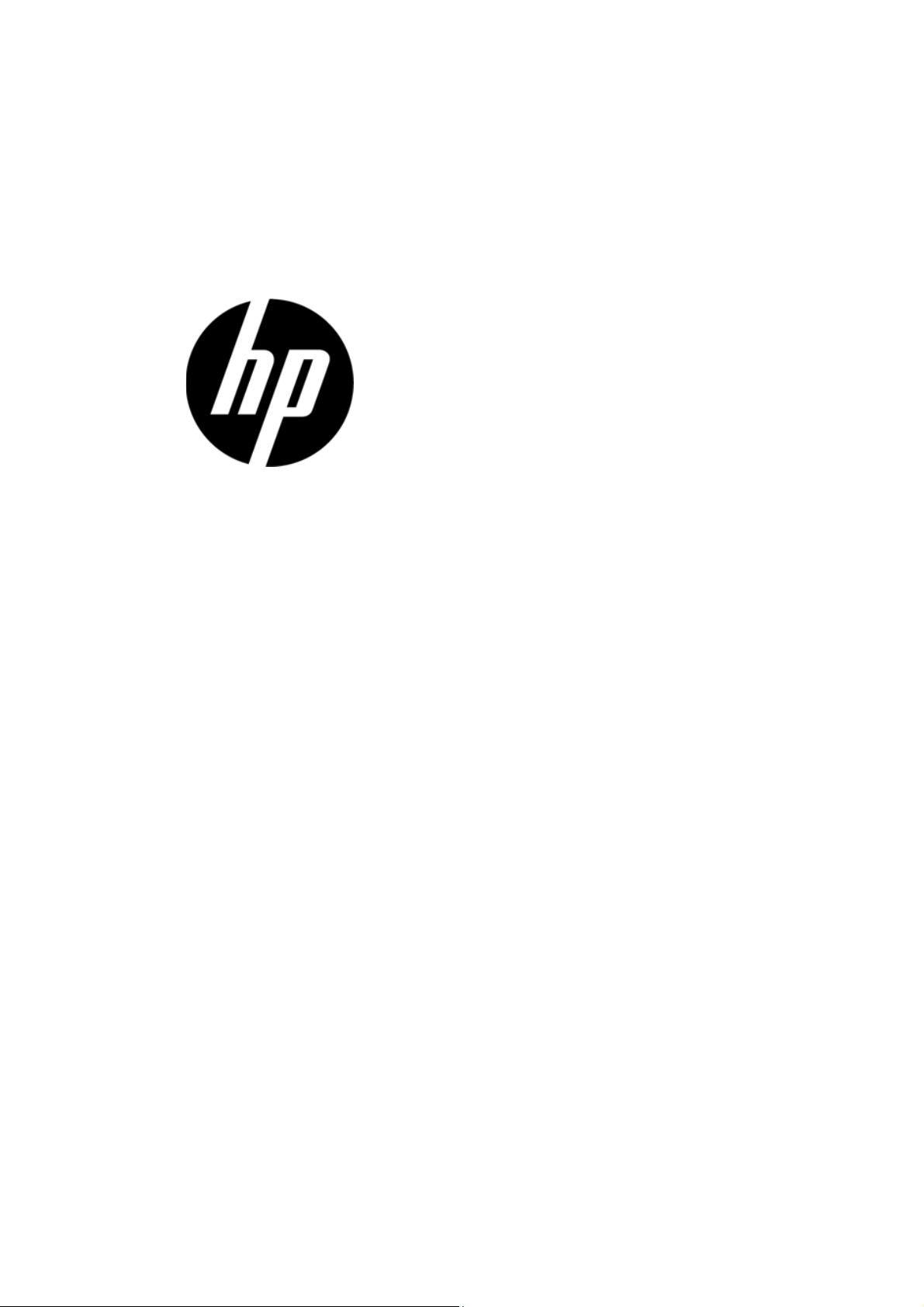
S1931a, S2031/S2031a,
S2231/S2231a, S2331/S2331a, S2321a
LCD monitory
Návod na obsluhu
Page 2
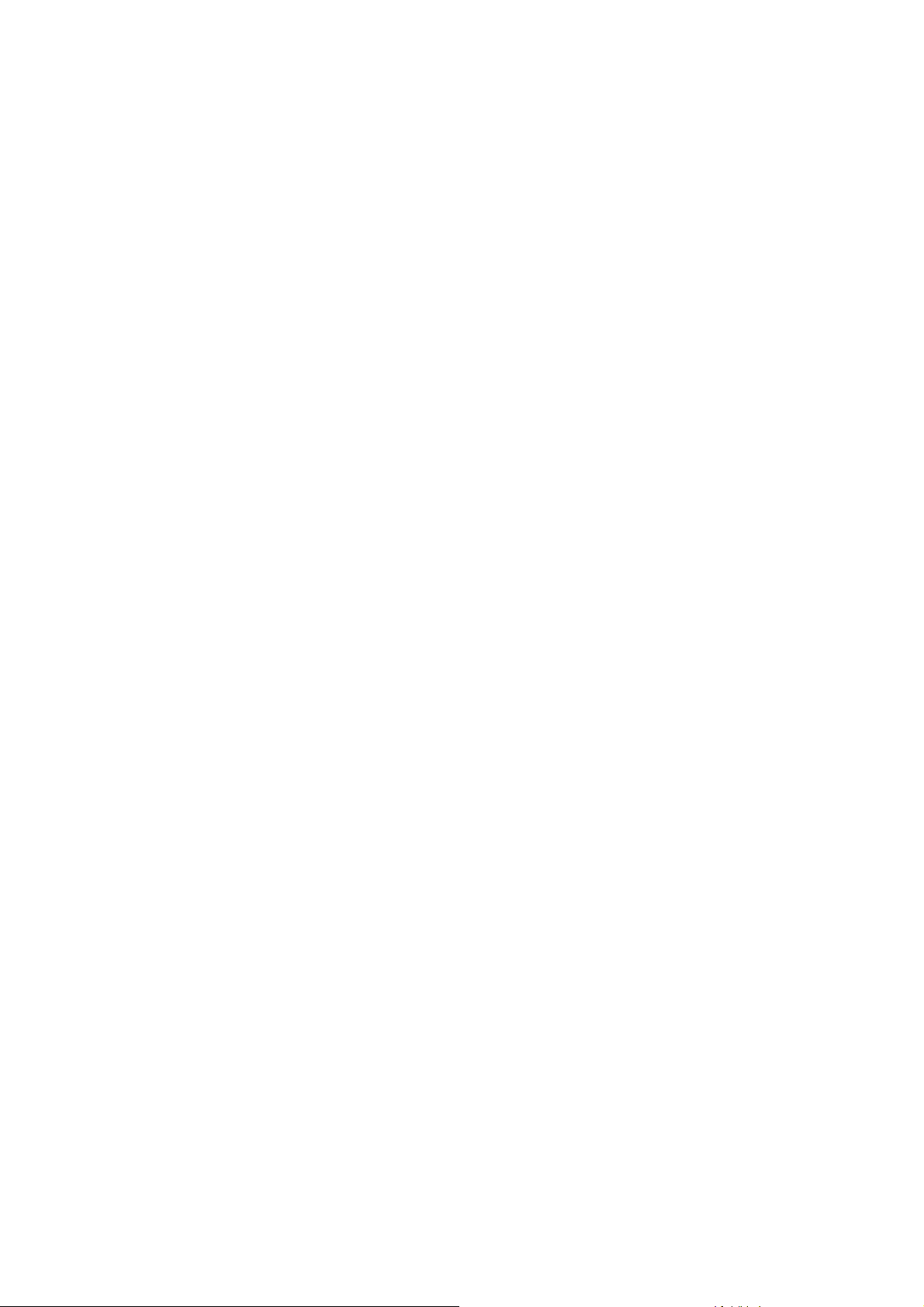
© 2010 Hewlett-Packard Development Company, L.P.
Názvy Microsoft, Windows a Windows Vista sú buď obchodné značky alebo registrované obchodné
značky spoločnosti Microsoft Corporation v Spojených štátoch amerických a/alebo ďalších krajinách.
Jediné záruky na výrobky a služby, ktoré spoločnosť HP poskytuje, sú uvedené vo výslovných
vyhláseniach o záruke, ktoré sú priložené k týmto výrobkom a službám. Nič z uvedeného nemôže byt’
chápané tak, že zakladá dodatočnú záruku. Spoločnosť HP nie je zodpovedná za technické ani
redakčné chyby alebo vynechania, ktoré tento dokument obsahuje. Tento dokument obsahuje špecifické
informácie, ktoré sú chránené zákonom na ochranu autorských práv. Žiadna časť tohto dokumentu
nesmie byt’ bez predchádzajúceho písomného súhlasu spoločnosti HP kopírovaná, reprodukovaná ani
prekladaná do iného jazyka.
Druhá vydanie (Marec 2010)
Číslo dokumentu/súčiastky:603307-002
Page 3
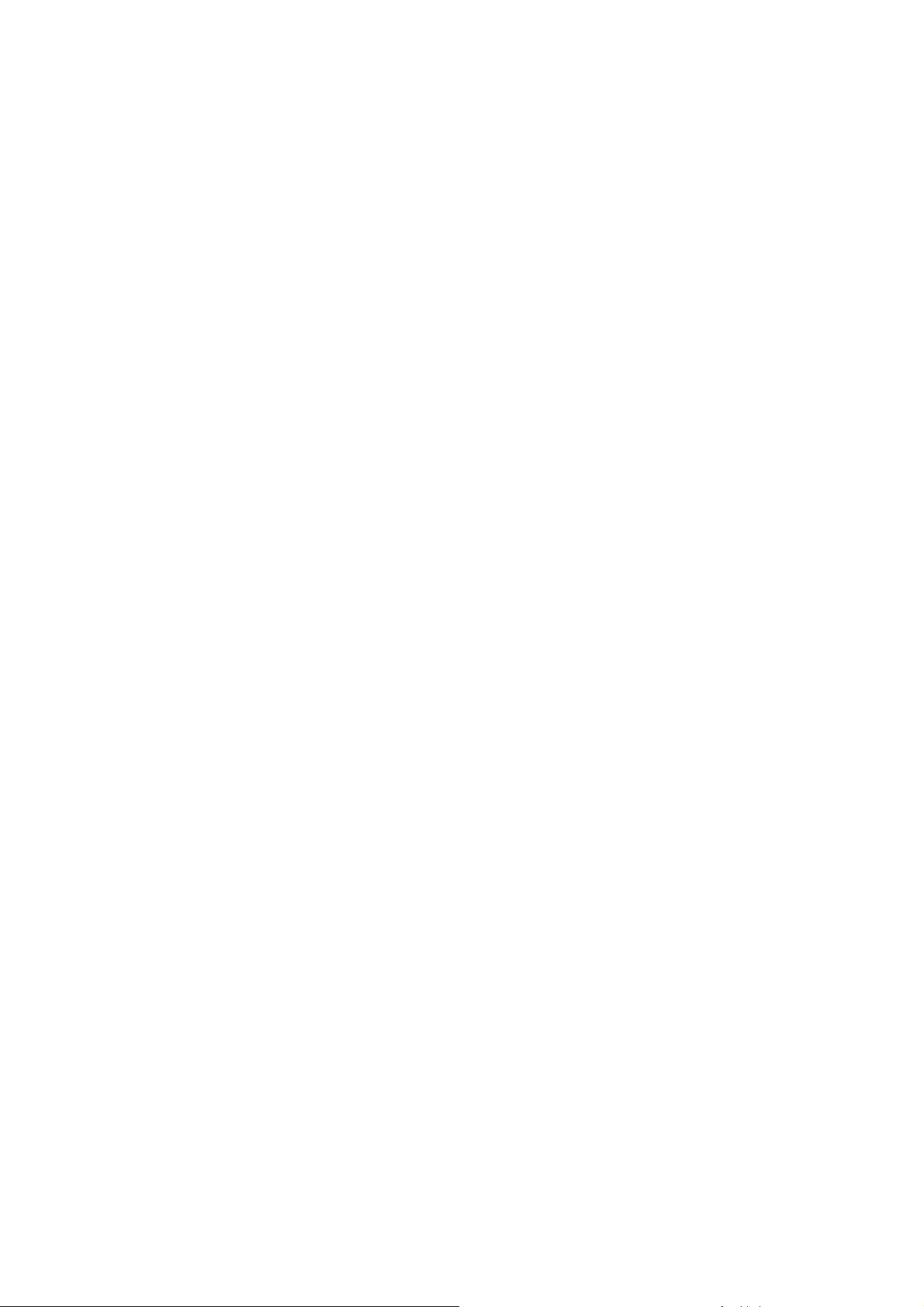
Dôležité bezpečnostné pokyny
1. Všetky nasledujúce pokyny si dôkladne prečítajte a tento návod uschovajte pre možnú potrebu v
budúcnosti.
2. Pred čistením najprv odpojte tento monitor od prívodu elektrickej energie. Na čistenie povrchu LCD
nepoužívajte tekuté ani aerosólové čistiace prostriedky. Na čistenie používajte navlhčenú tkaninu.
3. Rukami ani inými tvrdými predmetmi netlačte na povrch LCD obrazovky. Mohlo by dôjsť k
poškodeniu obvodov alebo molekúl tekutých kryštálov vo vnútri monitora.
4. Výrobok nevystavujte účinkom vody, dažďa alebo vlhkosti.
5. Výrobok neumiestňujte na žiadny nestabilný vozík, stojan alebo stôl, poličku a pod. Mohol by
spadnúť a vážne sa poškodiť.
6. Odevmi ani krytmi neblokujte ani nezakrývajte otvory určené na vetranie. Zariadenie neumiestňujte
do blízkosti radiátorov alebo elektrických ohrievačov, ani do uzatvoreného priestoru, ako sú knižnice,
ktoré sú bez zabezpečenia správnej ventilácie vzduchu.
7. Zabráňte tomu, aby čokoľvek ležalo na sieťovom kábli. Sieťový kábel neumiestňujte na miesta, kde
by mohlo dôjsť k jeho poškodzovaniu osobami, ktoré by na neho stúpili.
8. Cez štrbiny na skrinke nestrkajte do tohto monitora žiadne predmety, pretože by sa mohli dotknúť
bodov s vysokým napätím a spôsobiť skrat s dôsledkom požiaru alebo zasiahnutia elektrickým
prúdom. Na monitor nikdy nevylievajte žiadne tekutiny.
9. Pre dosiahnutie optimálneho zobrazenia dodržiavajte hodnoty odporúčaného rozlíšenia pre monitor,
na základe ktorých sa rozhodnite pre nastavenie rozlíšenia v počítači.
10. Predchádzajte dlhodobému zobrazovaniu rovnakého obrazu na obrazovke monitora. V opačnom
prípade môže dôjsť k starnutiu molekúl tekutých kryštálov vo vnútri monitora a k zlému
zobrazovaniu.
11. Pokiaľ nebudete monitor dlhodobo používať
jeho životnosť.
12. Sami sa nesnažte vykonávať servisné činnosti týkajúce sa monitora; otvorením a odstránením
krytov sa vystavíte nebezpečným napätiam a iným nebezpečenstvám. Všetky servisné zásahy
prenechajte kvalifikovaným servisným technikom.
13. Monitor odpojte od prívodu elektrickej energie a zaneste ho do servisného strediska výrobcu v
nasledujúcich prípadoch:
a. Pokiaľ sú sieťový kábel alebo zástrčka sú poškodené alebo rozstrapkané.
b. Pokiaľ sa na monitor rozliala tekutina.
c. Pokiaľ bol monitor vystavený účinkom dažďa alebo vody.
d. Pokiaľ monitor spadol alebo došlo k poškodeniu jeho skrinky.
e. Pokiaľ monitor vykazuje zreteľnú zmenu výkonu a je potrebné vykonanie servisu.
, odpojte ho od prívodu elektrickej energie, čím predĺžite
1
Page 4
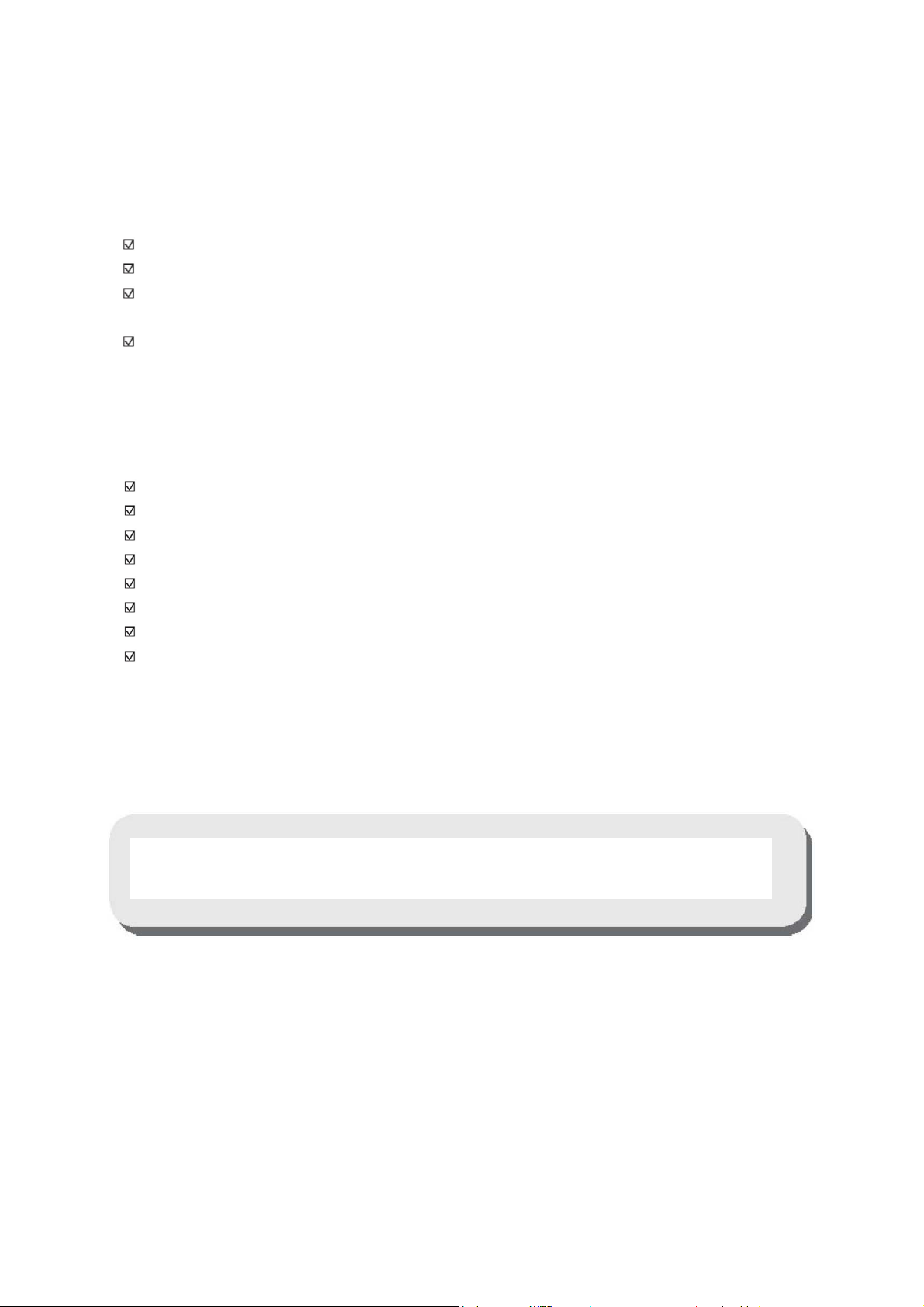
Kapitola I. Úvod
1.1 Vlastnosti
Viacjazyčné nastavenie OSD.
Kompatibilný s IBM VGA, rozšírenými VGA, VESA VGA, SVGA, XGA a SXGA režimami.
Široký rozsah použiteľných napätí (AC 100-240 V 50/60 Hz) umožňuje priame použitie bez
potreby akýchkoľvek nastavení.
Štandard plug-and-play VESA DDC1/ 2B. Kompatibilný pre operačné systémy Windows 9x /
2000 / XP / Vista.
1.2 Kontrolný zoznam
Skontrolujte, či sú súčasťou balenia LCD monitora nasledujúce súčasti.
Monitor (a podstavec)
Spodná časť stojana
Sieťový kábel
Signálny kábel
Návod na obsluhu
Návod na rýchlu inštaláciu
Záručný certifikát
Audio kábel (vybrané modely)
Pokiaľ ktorákoľvek z uvedených položiek chýba, spojte sa prosím so svojim zástupcom technickej
podpory a služieb zákazníkom.
Poznámka: Pôvodnú škatuľu a všetok obalový materiál uschovajte pre možnú
prepravu v budúcnosti.
2
Page 5
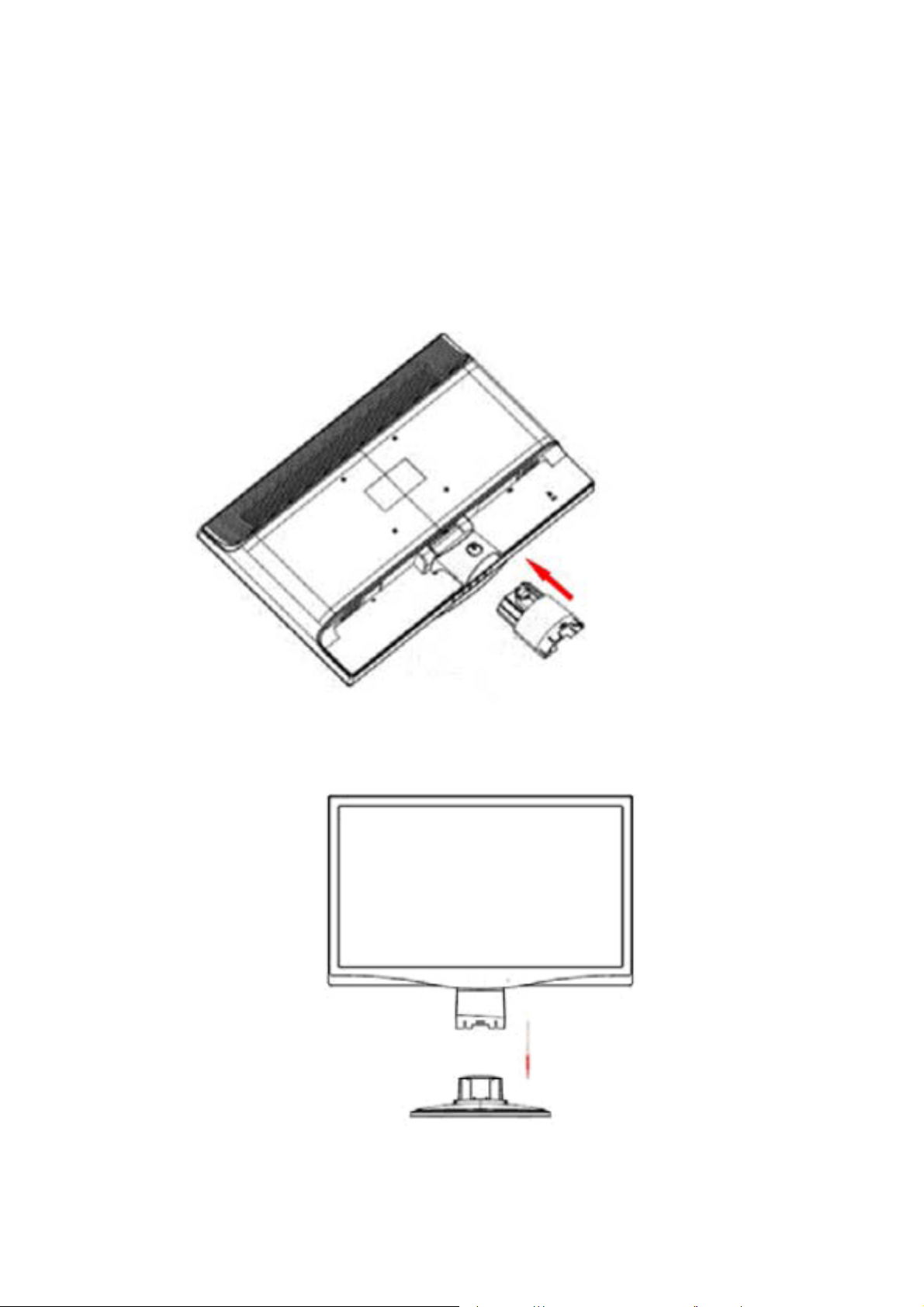
Kapitola II. Inštalácia
2.1 Inštalácia podstavca
Inštaláciu podstavca vykonáte podľa krokov vyobrazených nižšie.
Krok 1
Krok 2
3
Page 6
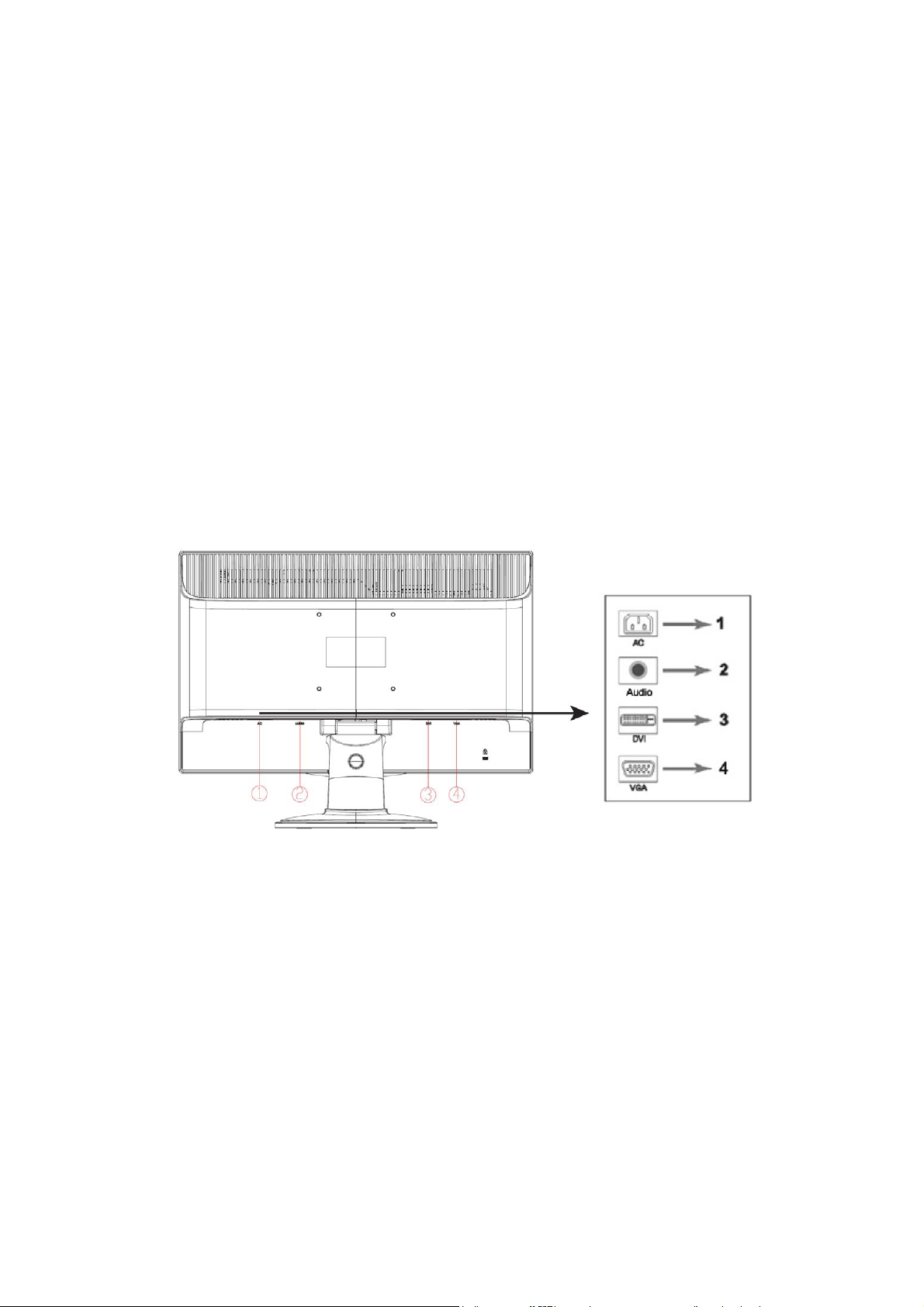
2.2 Pripojenie monitora k počítaču
1. Počítač vypnite a odpojte ho od prívodu elektrickej energie.
2. Pripojte 15 kolíkový alebo 24 kolíkový koniec signálneho kábla k VGA alebo DVI portu na monitore
a k VGA alebo k výstupnému DVI OUT konektoru na zadnej strane počítača. Zaskrutkujte skrutky
na obidvoch koncoch signálneho kábla.
3. Pripojte sieťový kábel počítača a monitora k najbližšej elektrickej zásuvke.
4. Zapnite počítač a monitor. Pokiaľ sa na monitore zobrazí obraz, inštalácia bola vykonaná úspešne.
Pokiaľ sa na monitore obraz nezobrazí, skontrolujte všetky pripojenia.
Varovania: 1. Počas inštalácie vykonajte pripojenie signálneho kábla skôr, ako pripojíte sieťový kábel
do elektrickej zásuvky, aby ste predišli poškodeniu monitora.
2. Počas inštalácie podoprite prosím predný rám rukou v jeho ťažisku, aby ste predišli pádu
a poškodeniu monitora.
Prehľad portov monitora:
1. Vstup napájania striedavým prúdom
2. Vstup zvukového signálu (vybrané modely)
3. Vstup DVI signálu
4. Vstup VGA signálu
Pripojenie audio kábla (vybrané modely)
Pripojte zabudované reproduktory monitora k počítaču a ku audio konektoru na zadnej strane monitora;
použite pritom audio kábel (dodáva sa s vybranými modelmi).
4
Page 7
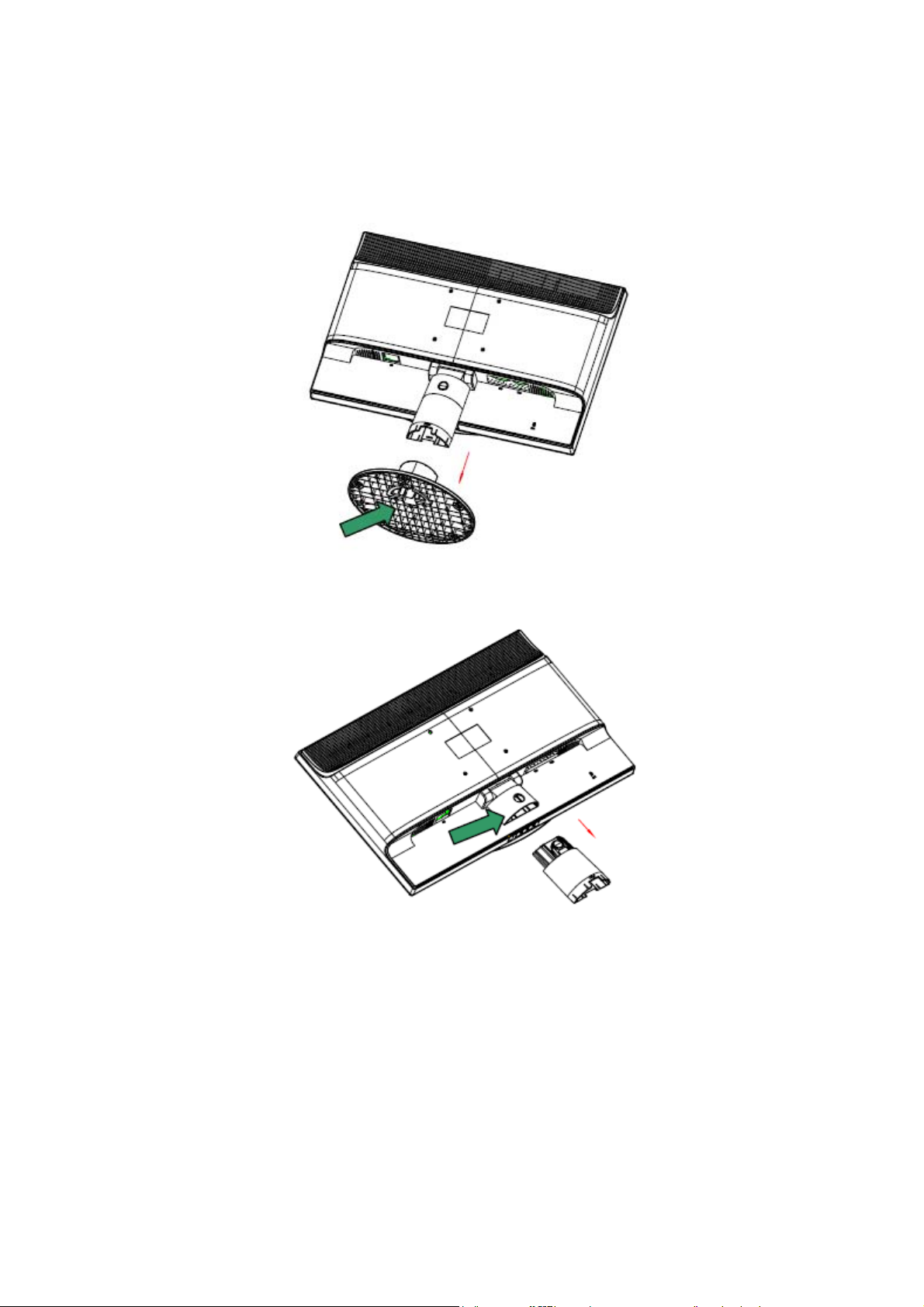
2.3 Odpojenie podstavca
1. Na podstavci stlačte tlačidlo so sponou a demontujte podstavec od stojana.
2. Na stojane stlačte tlačidlo so sponou a demontujte podstavec od LCD monitora.
Poznámka: Tento monitor používa inštalačné porty 100 mm x 100 mm porty kompatibilne pre VESA.
5
Page 8
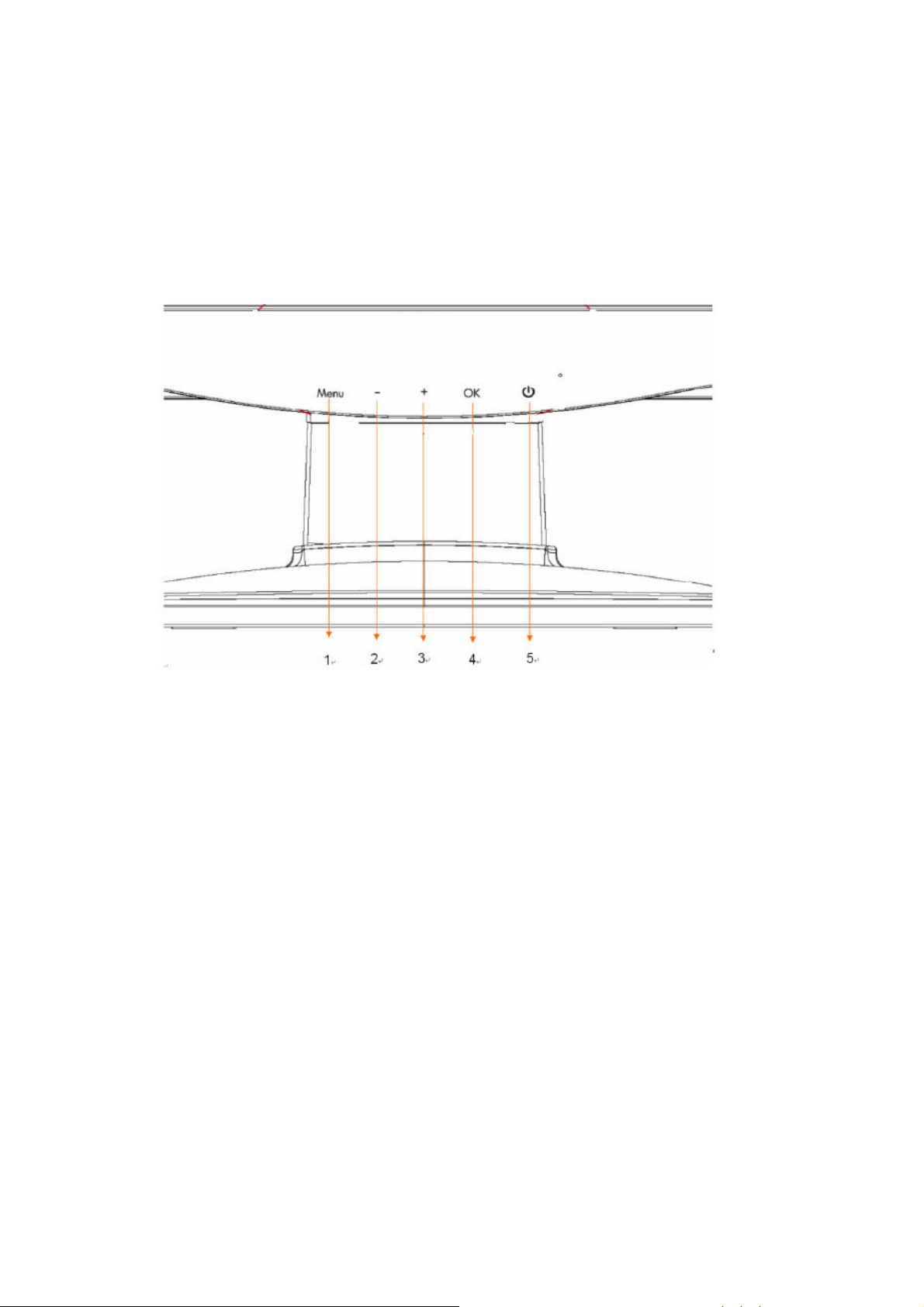
Kapitola III. Prehľad monitora
Prehľad ovládačov na prednom paneli
1. Tlačidlo pre zobrazenie ponuky (MENU)
2. Tlačidlo pre voľbu – (mínus)
3. Tlačidlo pre voľbu + (plus)
4. Tlačidlo OK (OK)
5. Sieťový vypínač (POWER)
6
Page 9
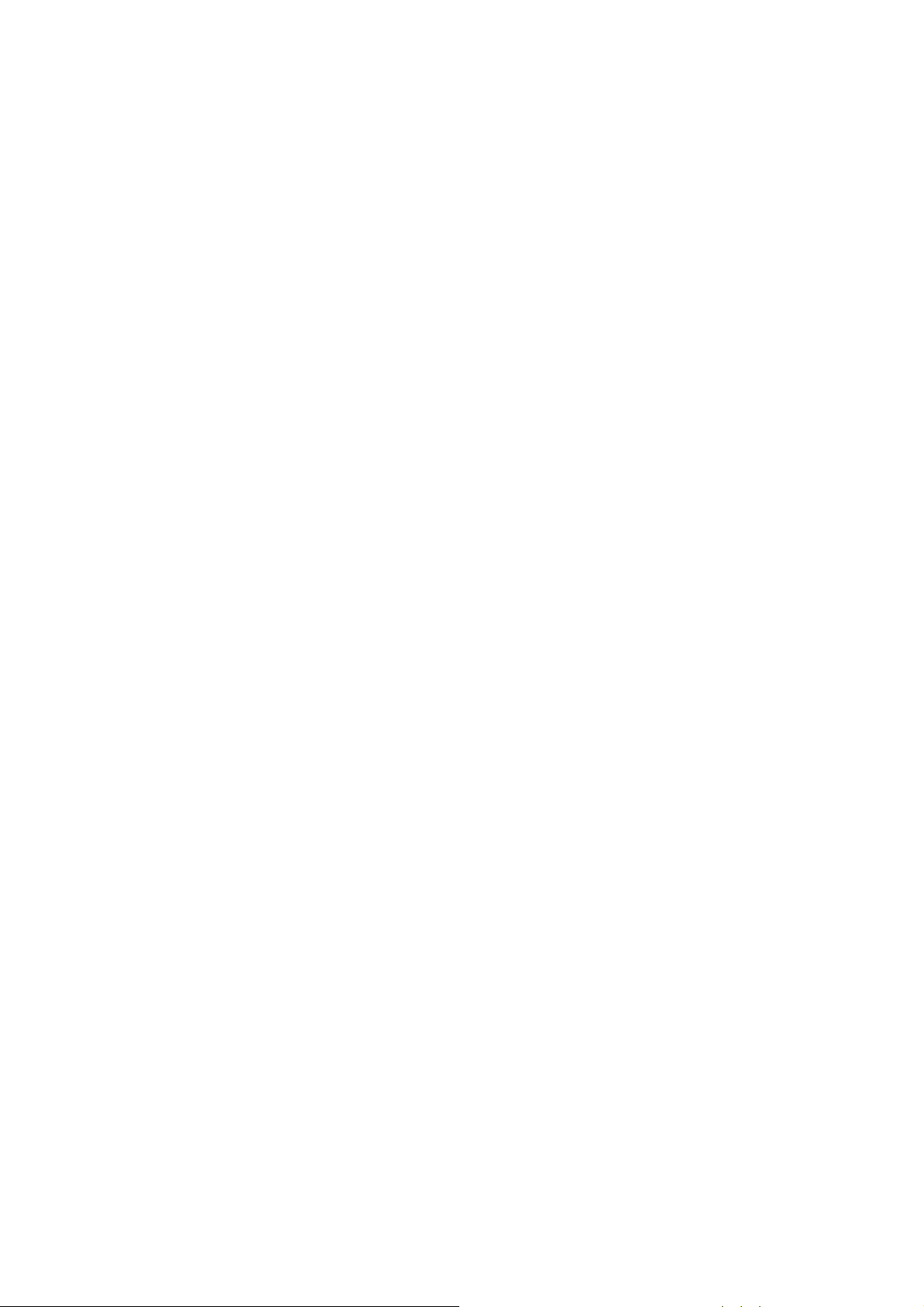
Kapitola IV. Prevádzkové pokyny
4.1 Sieťový vypínač ON/OFF (ZAP./VYP.)
Stlačením tohto tlačidla monitor zapnete/vypnete. Poznámka: Vypínač ON/OFF (ZAP./VYP.)
nespôsobí odpojenie vášho monitora od hlavného napätia. Pokiaľ chcete úplne odpojiť monitor od
hlavného napätia, vytiahnite zástrčku zo sieťovej zásuvky.
4.2 Indikátor napájania
Počas štandardnej prevádzky monitora sa indikátor rozsvieti na modro. Pokiaľ monitor beží v
úspornom režim, farba indikátora sa zmení na žltú. Pokiaľ je monitor vypnutý, indikátor nesvieti.
4.3 Hlavné funkcie
Ku všetkým nasledujúcim funkciám svojho monitora získate prístup a môžete ich nastavovať v rámci
systému obrazovkového displeja (OSD).
1. Pokiaľ nie je váš monitor zapnutý, zapnite ho stlačením sieťového vypínača „Power (Napájanie)“.
2. Stlačením tlačidla „Menu“ zaktivujete ponuku OSD. Zobrazí sa hlavná ponuka OSD.
3. Pokiaľ chcete zobraziť hlavnú ponuku alebo podponuku, stlačte na prednom paneli monitora tlačidlo
„+“ a rolujte pomocou neho nahor alebo, stlačením tlačidla „-“ rolujte nadol. Následne stlačením
tlačidla „OK“ vyberte zvýraznenú funkciu. Keď sa zvýraznenie dostane na koniec ponuky, vráti sa
naspäť na začiatok ponuky. Keď sa zvýraznenie dostane na začiatok ponuky, vráti sa naspäť na
koniec ponuky.
4. Pokiaľ chcete nastaviť vybranú možnosť, stláčajte tlačidlo „+“ alebo „-“.
5. Zvoľte „Save (Uložiť)“ a vráťte sa.
Pokiaľ nechcete uložiť nastavenie, v podponuke zvoľte „Cancel (Zrušiť)“, alebo v hlavnej ponuke
zvoľte „Exit (Ukončiť)“.
6. Stlačením tlačidla „Menu“ zatvoríte ponuku OSD.
7
Page 10
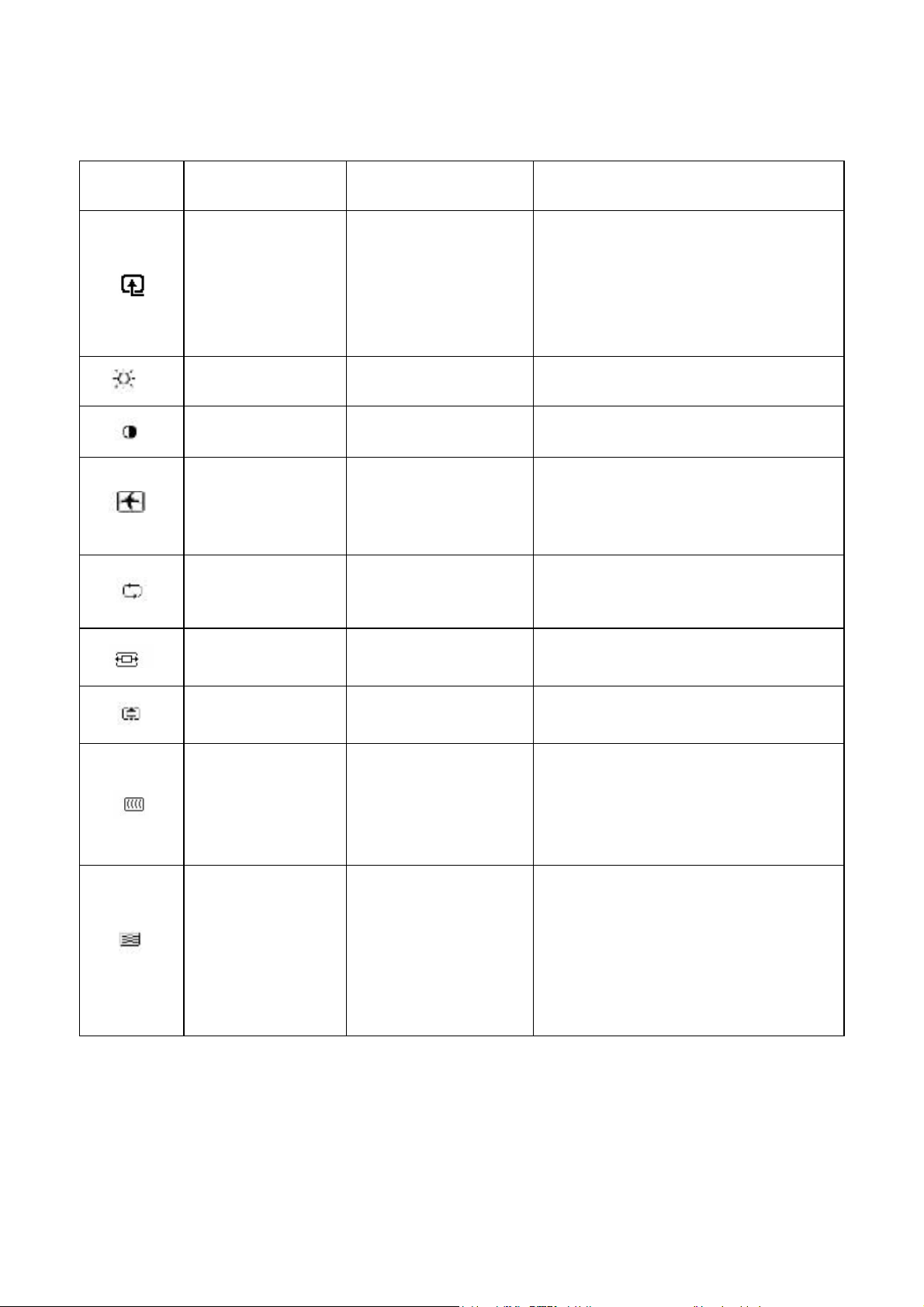
4.4 Pokyny na používanie OSD
Ikona
Možnosť v rámci
hlavnej ponuky
Prepínanie video
vstupu (iba v
prípade niektorých
modelov)
Jas Nastaví úroveň jasu obrazovky.
Kontrast
Ovládanie obrazu
Možnosť v rámci
podponuky
Automatické
prispôsobenie
Horizontálna pozícia
Poznámka
aikoP ľ je monitor pripojený k dvom
aktívnym a platným video zdrojom, k
dispozícii je prepínanie medzi zdrojmi
video vstupu. Prepnutie zdroja
vstupného video signálu môže trvať
niekoľko sekúnd.
Nastaví úroveň kontrastu obrazovky.
an uzarbo einevatsan an ižúlS
obrazovke. Snímač okolitého jasu je
možné aktivovať alebo deaktivovať (iba
v prípade niektorých modelov).
Slúži na automatické prispôsobenie
obrazu na obrazovke (iba v prípade VGA
vstupu).
Slúži na nastavenie horizontálnej pozície
obrazu (iba v prípade VGA vstupu).
Vertikálna pozícia
Slúži
Synchronizácia
Clock phase (Fáza
synchronizácie)
Slúži na nastavenie vertikálnej pozície
obrazu (iba v prípade VGA vstupu).
na minimalizovanie vertikálnych
čiar na pozadí obrazovky.
Nastavenie synchronizácie spôsobí
zmenu horizontálnej pozície obrazu na
obrazovke (iba v prípade VGA vstupu).
Slúži na nastavenie fázy synchronizácie
na obrazovke.
Toto nastavenie eliminuje všetky
horizontálne šumy s cieľom dosiahnuť
jasnejšie a prirodzenejšie zobrazenie
obrazov a znakov (iba v prípade VGA
vstupu).
8
Page 11

Vlastné farby
tavenie farieb zobrazených
na obrazovke. Výrobným predvoleným
nastavením je „6500 K“ alebo „Custom
color (Vlastné farby)”, a to v závislosti na
modeli vášho monitora.
Slúži na voľbu a nastavenie rozsahu
farieb:
R – slúži na nastavenie úrovne červenej
G – slúži na nastavenie úrovne zelenej
B – slúži na nastavenie úrovne modrej
sRGB
Slúži na voľbu jazyka zobrazovaného v
Jazyky
Slúži na voľbu funkcie správy napájania
Správa
Hlasitosť
(Ovládanie OSD)
ktoré vyhovuje štandardom farieb
používaným v oblasti zobrazovania.
rámci ponuky OSD. Predvoleným
výrobným nastavením je „English
(Angličtina)“.
pre váš monitor.
e hlasitosti.
Slúži na nastavenie polohy ponuky OSD
na obrazovke.
OSD horizontal position (Horizontálna
pozícia OSD) – slúži na nastavenie
vizuálnej polohy ponuky OSD v pravej
alebo v ľavej časti obrazovky. Výrobne
nastavená hodnota pre horizontálnu
pozíciu je 50.
OSD vertical position (Vertikálna pozícia
OSD) – slúži na nastavenie vizuálnej
polohy ponuky OSD v dolnej alebo v
hornej časti obrazovky. Výrobne
nastavená hodnota pre vertikálnu
pozíciu je 50.
Šetrič energie
OSD transparency (Priehľadnosť OSD)
- slúži na nastavenie priehľadnosti s
cieľom aktivovať priehľadné informácie
na pozadí OSD.
OSD display time (Doba zobrazenia
OSD) – umožňuje nastaviť čas
zobrazenia OSD (v sekundách) po
poslednom stlačení tlačidla.
Predvoleným výrobným nastavením je
„30 seconds (30 sekúnd)“.
Slúži na aktivovanie funkcie úspory
energie.
Zvoľte „On (Zap.)“ alebo „Off (Vyp.)“.
Výrobne predvolenou hodnotou je „On
(Zap.)“.
9
Page 12

Správa
(Pokračovanie)
Zobrazenie
režimu
Stav monitora
Podpora
DDC/CI
Indikátor
napájania na
prednom
paneli
Po vstupe do hlavnej ponuky OSD sa
zobrazia informácie o rozlíšení, frekvencii
obnovovania a frekvencii. V závislosti na
modeli svojho monitora zvoľte „On
(Zap.)“ alebo „Off (Vyp.)“ ako výrobné
nastavenie zapnutia/vypnutia.
Po zapnutí monitora sa zobrazí prevádzkový
stav vášho monitora. pokiaľ chcete zvoliť
polohy, kde sa má informácia o stave
zobraziť, zvoľte:
Top (Hore)
Middle (V strede)
Bottom (Dolu)
Off (Vyp.)
Výrobným predvoleným nastavením je „Top
(Hore)“ alebo „Off (Vyp.)”, a to v závislosti na
modeli vášho monitora.
Pomocou počítača je umožnené ovládanie
niektorých funkcií OSD, ako je jas, kontrast a
teplota farieb.
Táto funkcia môže byť nastavená ako „On
(Zap.)“ alebo „Off (Vyp.)“. Predvoleným
výrobným nastavením je „On (Zap.)“.
Indikátor (LED) zapnutia/vypnutia na
sieťovom vypínači. Pokiaľ je indikátor
nastavený na „Off (Vyp.)“, nebude počas
celej doby svietiť.
K dispozícii sú nasledujúce možnosti v rámci
ponuky nastavenia časovača:
Časovač
vypnutia
Set the current time (Nastavenie aktuálneho
času) – slúži na nastavenie aktuálneho času
v hodinách a minútach.
Set the sleep time (Nastavenie času
prechodu do režimu spánku) – slúži na
nastavenie požadovaného času, po ubehnutí
ktorého prejde monitor do režimu spánku.
Set the opening time (Nastavenie času
obnovenia z režimu spánku) – slúži na
nastavenie požadovaného času, po ubehnutí
ktorého dôjde k obnoveniu činnosti monitora
z režimu spánku.
Timer (Časovač) - slúži na nastavenie stavu
časovača vypnutia na „On (Zap.)“ alebo „Off
(Vyp.)“. Predvolené nastavenie je „Off
(Vyp.)“.
Sleep at once (Prechod do režimu spánku
naraz) – slúži na aktivovanie režimu spánku
pre váš monitor.
10
Page 13

Predvolený
video zdroj
Pokiaľ je monitor pripojený k dvom
aktívnym a platným video zdrojom, zvoľte
jeden z nich ako predvolený video vstup.
Predvoleným signálnym vstupom je DVI.
Vami vykonaná zmena sa zaktivuje po
reštartovaní počítača.
Informácie
Obnoviť
výrobné nastavenia
Slúži na voľbu a zobrazenie dôležitých
informácií o vašom monitore.
Dôjde k obnoveniu predvolených výrobných
nastavení.
11
Page 14

Kapitola V. Technické informácie
5.1 Výrobne prednastavený režim zobrazovania
Model S1931a
Kritérium Rozlíšenie Horizontálna frekvencia Vertikálna frekvencia
1 640X480 pri 60 Hz 31.469 59.94
2 720X400 pri 70 Hz 31.469 70.087
3 800X600 pri 60 Hz 37.879 60.317
4 1024X768 pri 60 Hz 48.363 60.004
5 1280X720 pri 60 Hz 45 60
6 1280X960 pri 60 Hz 60 60.00
7 1280X1024 pri 60 Hz 63.98 60.02
8 1366X768 pri 60Hz 47.71 59.79
Modely S2031 / S2031a
Kritérium Rozlíšenie Horizontálna frekvencia Vertikálna frekvencia
1 640X480 pri60 Hz 31.469 59.94
2 720X400 pri70 Hz 31.469 70.087
3 800X600 pri60 Hz 37.879 60.317
4 1024X768 pri60 Hz 48.363 60.004
5 1280X720 pri60 Hz 44.77 59.86
6 1280X1024 pri 60 Hz 63.98 60.02
7 1440X900 pri60 Hz 55.94 59.89
8 1600X900 pri60Hz 60 60
Modely S2231/S2231a/S2331/S2331a/S2321a
Kritérium Rozlíšenie Horizontálna frekvencia Vertikálna frekvencia
1 640X480 pri60 Hz 31.469 59.94
2 720X400 pri70 Hz 31.469 70.087
3 800X600 pri60 Hz 37.879 60.317
4 1024X768pri 60 Hz 48.363 60.004
5 1280X720pri 60 Hz 44.77 59.86
6 1280X960 pri60 Hz 60 60
7 1280X1024 pri60 Hz 63.98 60.02
8 1440X900 pri 60 Hz 55.94 59.89
9 1600X1200 pri 60 Hz 75 60
10 1680X1050 pri60 Hz 65.29 60
11 1920X1080 pri60 Hz 67.158 60
Poznámka: Výrobne prednastavený režim zobrazovania podlieha zmenám bez predchádzajúceho
oznámenia.
12
Page 15
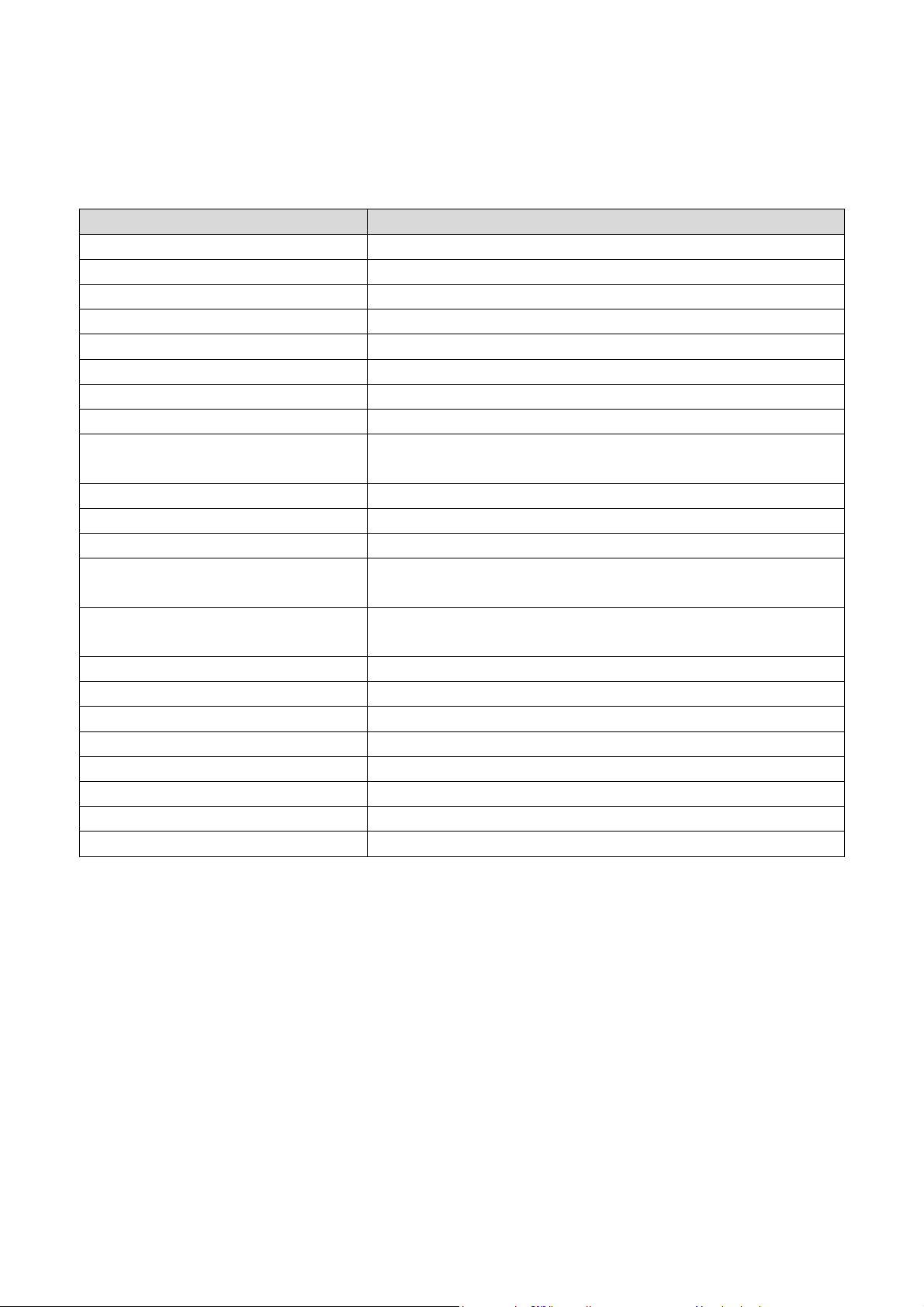
5.2 Technické špecifikácie výrobku
Model S1931a
Veľkosť 18,5" širokouhlá obrazovka
Maximálne rozlíšenie 1366 x 768 pri 60 Hz
Odporúčané rozlíšenie 1366 x 768 pri 60 Hz
Horizontálna frekvencia 24 - 83 kHz
Vertikálna frekvencia 50 - 76 Hz
Rozmer pre zobrazovanie 409,8 x 230,4 mm
Uhol pre sledovanie 170
Uhol naklonenia -5º až 15º
Frekvencia pixlov 170 MHz
Funkcie OSD jas, kontrast, ovládanie obrazu, jazyky, správa, informácie,
obnovenie výrobných nastavení, ukončenie, ovládanie OSD
Rozmery (balenie) 362 x 130 x 533 mm
Čistá hmotnosť / hrubá hmotnosť 4,08 kg / 5,40 kg
Napájanie 100 - 240 V AC, 50/60 Hz
Nadmorská výška (v rámci
prevádzkových podmienok)
Nadmorská výška (v rámci
skladovacích podmienok)
Vstupný signál DVI/VGA
Kontrast 1000 : 1
Jas 250 cd/m
Doba odozvy 5 ms
Zobrazované farby 16,7 mil.
Výkon 28 W
Prevádzkové prostredie Teplota: 5 – 35 oC; vlhkosť vzduchu: 20 % ~ 80 %
Skladovacie prostredie Teplota: -20 - 60 oC; vlhkosť vzduchu: 10 % ~ 85 %
0 až 3 048 m (0 až 10 000 stôp)
0 až 12 192 m (0 až 40 000 stôp)
2
13
Page 16
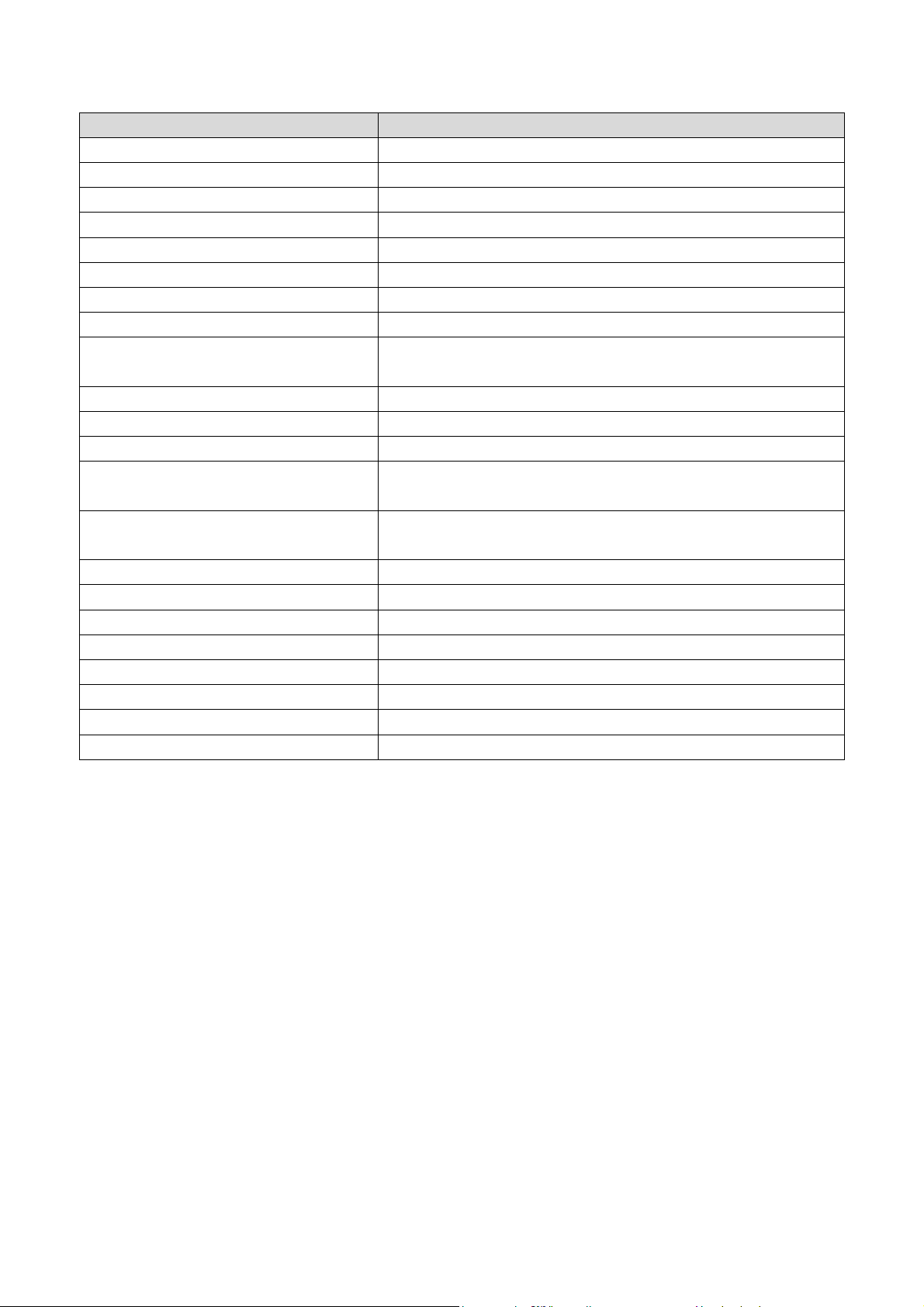
Modely S2031 / S2031a
Veľkosť 20" širokouhlá obrazovka
Maximálne rozlíšenie 1600 X 900 pri 60 Hz
Odporúčané rozlíšenie 1600 X 900 pri 60 Hz
Horizontálna frekvencia 24 - 83 kHz
Vertikálna frekvencia 50 - 76 Hz
Rozmer pre zobrazovanie 442,8 x 249,08 mm
Uhol pre sledovanie 170
Uhol naklonenia -5º až 15º
Frekvencia pixlov 170 MHz
Funkcie OSD jas, kontrast, ovládanie obrazu, jazyky, správa, informácie,
obnovenie výrobných nastavení, ukončenie, ovládanie OSD
Rozmery (balenie) 362x 130 x 533 mm
Čistá hmotnosť / hrubá hmotnosť 4,08kg / 5,50kg
Napájanie 100 - 240 V AC, 50/60 Hz
Nadmorská výška (v rámci
0 až 3 048 m (0 až 10 000 stôp)
prevádzkových podmienok)
Nadmorská výška (v rámci
0 až 12 192 m (0 až 40 000 stôp)
skladovacích podmienok)
Vstupný signál DVI/VGA
Kontrast 1000 : 1
Jas 250 cd/m2
Doba odozvy 5 ms
Zobrazované farby 16,7 mil.
Výkon 25/28 W
Prevádzkové prostredie Teplota: 5 - 35 oC; vlhkosť vzduchu: 20 % ~ 80 %
Skladovacie prostredie Teplota: -20 - 60 oC; vlhkosť vzduchu: 10 % ~ 85 %
14
Page 17

Modely S2231 / S2231a
Veľkosť 21,5" širokouhlá obrazovka
Maximálne rozlíšenie 1920 X 1080 pri 60 Hz
Odporúčané rozlíšenie 1920 X 1080 pri 60 Hz
Horizontálna frekvencia 24 - 94 kHz
Vertikálna frekvencia 50 - 76 Hz
Rozmer pre zobrazovanie 476,64x 268,11 mm
Uhol naklonenia -5º až 15º
Uhol pre sledovanie 160
Frekvencia pixlov 170 MHz
Funkcie OSD jas, kontrast, ovládanie obrazu, jazyky, správa, informácie,
obnovenie výrobných nastavení, ukončenie, ovládanie OSD
Rozmery (balenie)
Čistá hmotnosť / hrubá hmotnosť
572x 120 x 383 mm
4,12 kg / 5,57 kg
Napájanie 100 - 240 V AC, 50/60 Hz
Nadmorská výška (v rámci
0 až 3 048 m (0 až 10 000 stôp)
prevádzkových podmienok)
Nadmorská výška (v rámci
0 až 12 192 m (0 až 40 000 stôp)
skladovacích podmienok)
Vstupný signál DVI/VGA
Kontrast 1000 : 1
Jas 300 cd/m2
Doba odozvy 5 ms
Zobrazované farby 16,7 mil.
Výkon 45 W /50 W
Prevádzkové prostredie Teplota: 5 - 35 oC; vlhkosť vzduchu: 20 % ~ 80 %
Skladovacie prostredie Teplota: -20 - 60 oC; vlhkosť vzduchu: 10 % ~ 85 %
15
Page 18
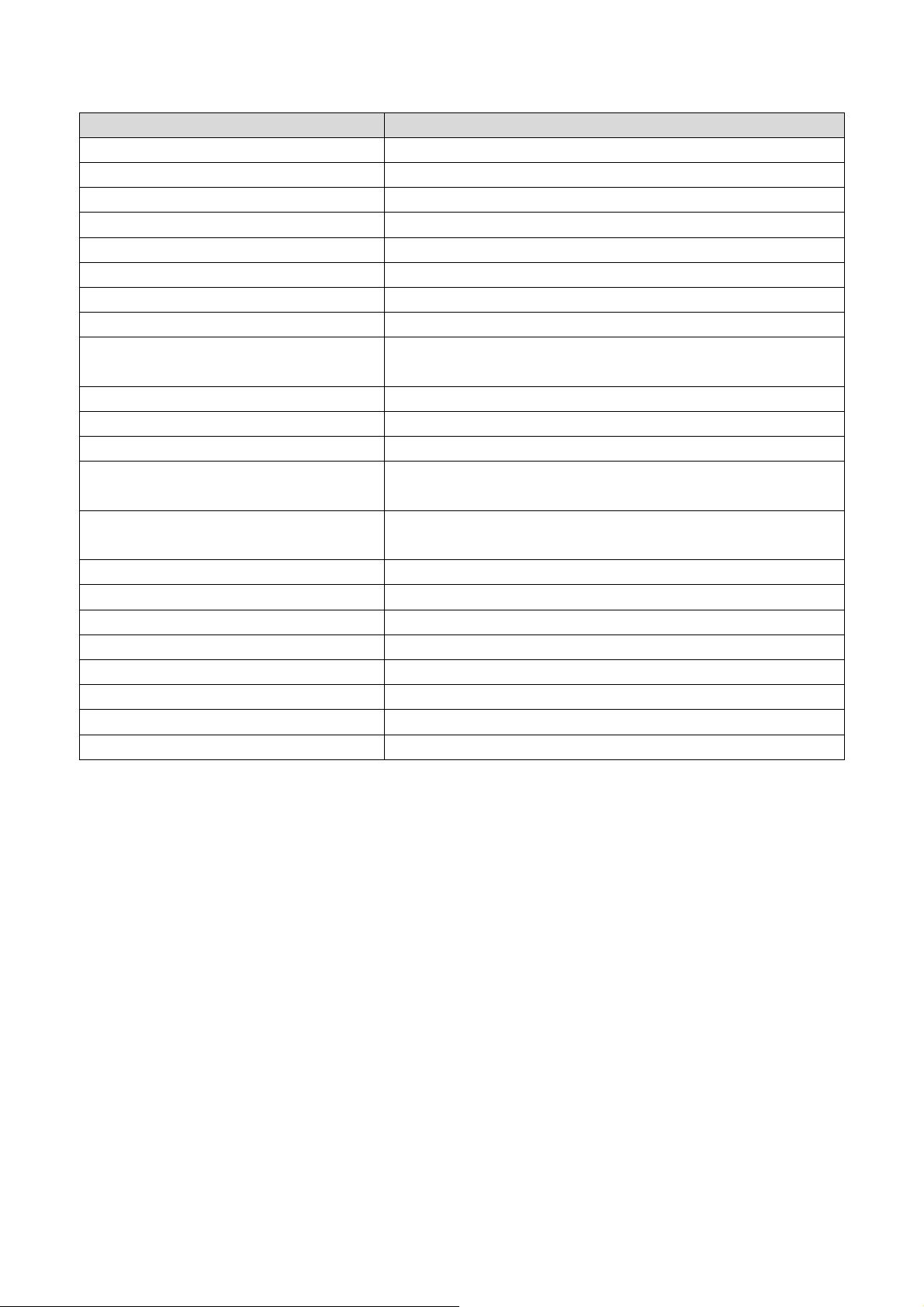
Modely S2331 / S2331a
Veľkosť 23" širokouhlá obrazovka
Maximálne rozlíšenie 1920 X 1080 pri 60 Hz
Odporúčané rozlíšenie 1920 X 1080 pri 60 Hz
Horizontálna frekvencia 24 - 94 kHz
Vertikálna frekvencia 50 - 76 Hz
Rozmer pre zobrazovanie
509,18x 286,42 mm
Uhol naklonenia -5º až 15º
Uhol pre sledovanie 160
Frekvencia pixlov 170 MHz
Funkcie OSD jas, kontrast, ovládanie obrazu, jazyky, správa, informácie,
obnovenie výrobných nastavení, ukončenie, ovládanie OSD
Rozmery (balenie) 405x 610 x 122 mm
Čistá hmotnosť / hrubá hmotnosť 4,66KG / 6,37KG
Napájanie 100 - 240 V AC, 50/60 Hz
Nadmorská výška (v rámci
0 až 3 048 m (0 až 10 000 stôp)
prevádzkových podmienok)
Nadmorská výška (v rámci
0 až 12 192 m (0 až 40 000 stôp)
skladovacích podmienok)
Vstupný signál DVI/VGA
Kontrast 1000 : 1
Jas 300 cd/m2
Doba odozvy 5 ms
Zobrazované farby 16,7 mil.
Výkon 45 W
Prevádzkové prostredie Teplota: 5 - 35 oC; vlhkosť vzduchu: 20 % ~ 80 %
Skladovacie prostredie Teplota: -20 - 60 oC; vlhkosť vzduchu: 10 % ~ 85 %
16
Page 19
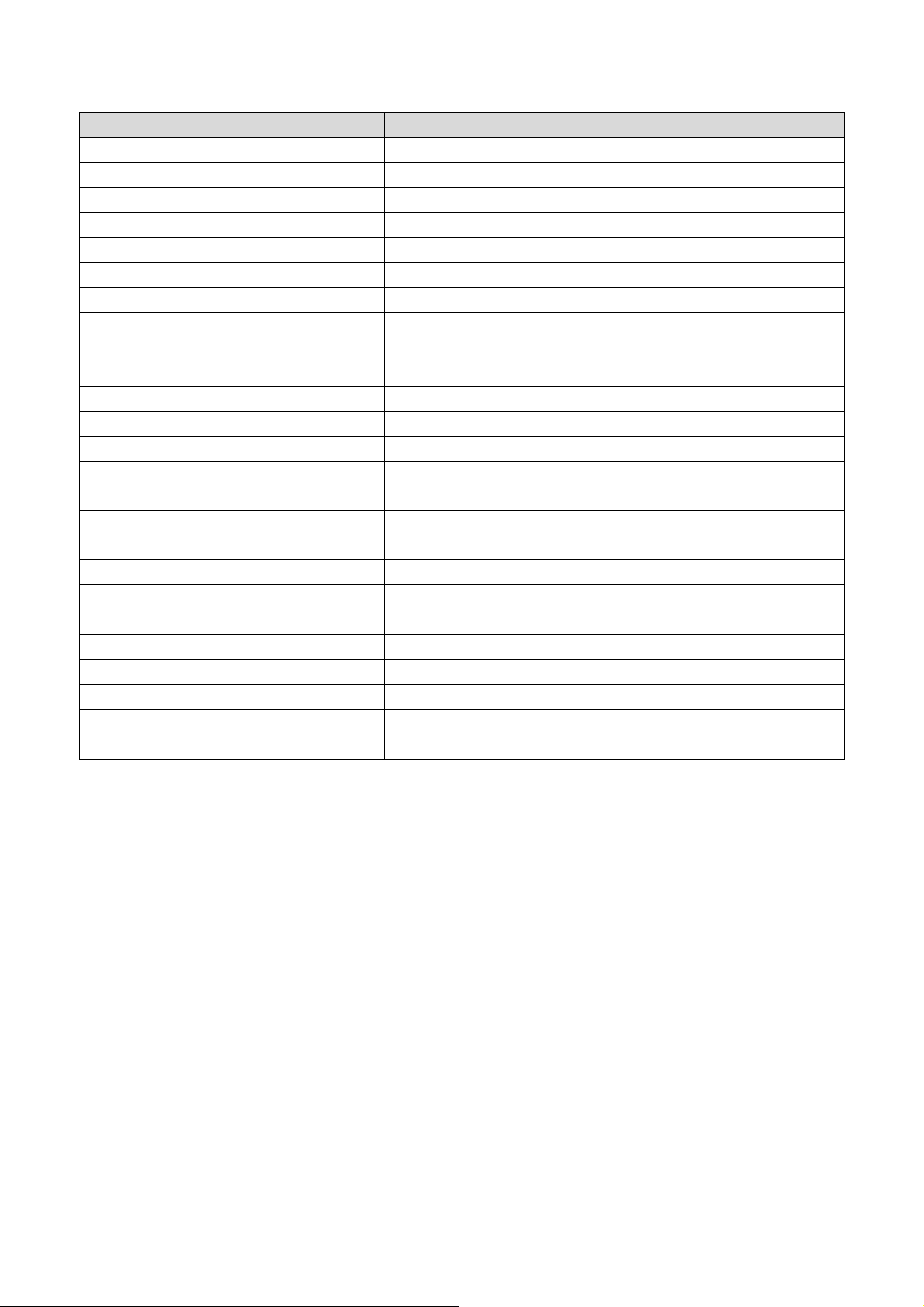
Model S2321a
Veľkosť 23" širokouhlá obrazovka
Maximálne rozlíšenie 1920 X 1080 pri 60 Hz
Odporúčané rozlíšenie 1920 X 1080 pri 60 Hz
Horizontálna frekvencia 24 - 94 kHz
Vertikálna frekvencia 50 - 76 Hz
Rozmer pre zobrazovanie
509,18x 286,42 mm
Uhol naklonenia -5º až 15º
Uhol pre sledovanie 160
Frekvencia pixlov 170 MHz
Funkcie OSD jas, kontrast, ovládanie obrazu, jazyky, správa, informácie,
obnovenie výrobných nastavení, ukončenie, ovládanie OSD
Rozmery (balenie) 405x 610 x 122 mm
Čistá hmotnosť / hrubá hmotnosť 4,67KG / 6,37KG
Napájanie 100 - 240 V AC, 50/60 Hz
Nadmorská výška (v rámci
0 až 3 048 m (0 až 10 000 stôp)
prevádzkových podmienok)
Nadmorská výška (v rámci
0 až 12 192 m (0 až 40 000 stôp)
skladovacích podmienok)
Vstupný signál DVI/VGA
Kontrast 1000 : 1
Jas 300 cd/m2
Doba odozvy 5 ms
Zobrazované farby 16,7 mil.
Výkon 55 W
Prevádzkové prostredie Teplota: 5 - 35 oC; vlhkosť vzduchu: 20 % ~ 80 %
Skladovacie prostredie Teplota: -20 - 60 oC; vlhkosť vzduchu: 10 % ~ 85 %
Poznámka: Hore uvedené technické špecifikácie podliehajú zmenám bez predchádzajúceho
oznámenia.
17
Page 20
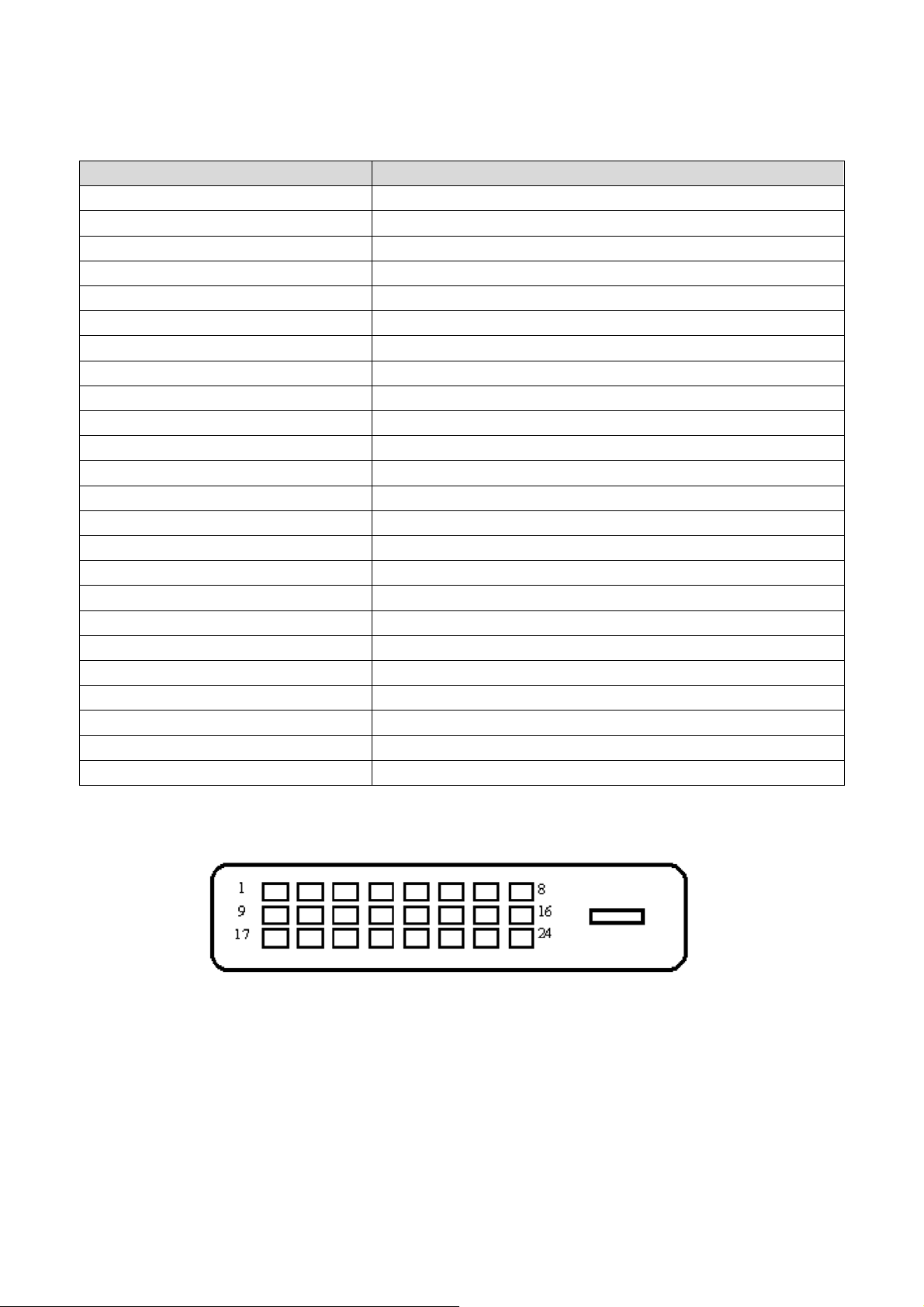
5.3 Konektor signálneho kábla
Číslo kolíka Názov signálu
1 TMDS údaje 22 TMDS údaje 2+
3 TMDS údaje 2/4 tienenie
4 NC
5 NC
6 DDC synchronizácia
7 DDC údaje
8 NC
9 TMDS údaje 110 TMDS údaje 1+
11 TMDS údaje 1/3 tienenie
12 NC
13 NC
14 Napájanie +5 V
15 Testovací kábel
16 Testovanie hot swap
17 TMDS údaje 018 TMDS údaje 0+
19 TMDS údaje 0/5 tienenie
20 NC
21 NC
22 TMDS synchronizácia, tienenie
23 Synchronizácia TMDS +
24 Synchronizácia TMDS -
DVI rozhranie
18
Page 21
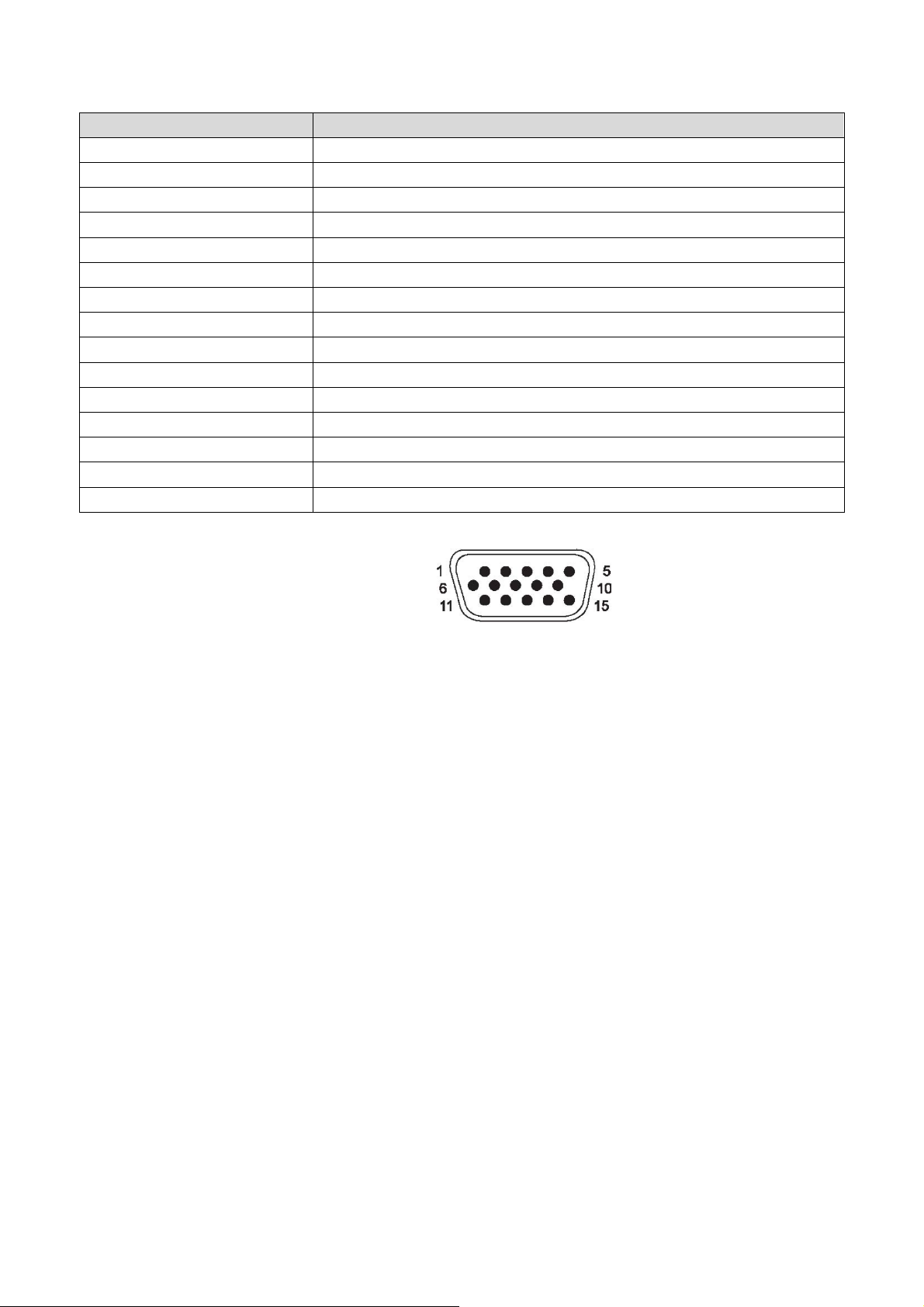
KOLÍK Signál
1 Červený signál
2 Zelený signál
3 Modrý signál
4 Uzemnenie
5 Testovanie kábla
6 Červený pozemný signál
7 Zelený pozemný signál
8 Modrý pozemný signál
9 5 VDC
10 Nič
11 Uzemnenie
12 SDA (pre DDC)
13 Horizontálna synchronizácia
14 Vertikálna synchronizácia
15 SCL (pre DDC)
VGA rozhranie
5.4 Testovanie panela
Pomer platných pixlov na každej LCD obrazovke dosahuje 99,99 % a viac. Predsa len však, menej ako
0,01 % pixlov môže na obrazovke spôsobovať zobrazovanie tmavých bodov.
19
Page 22
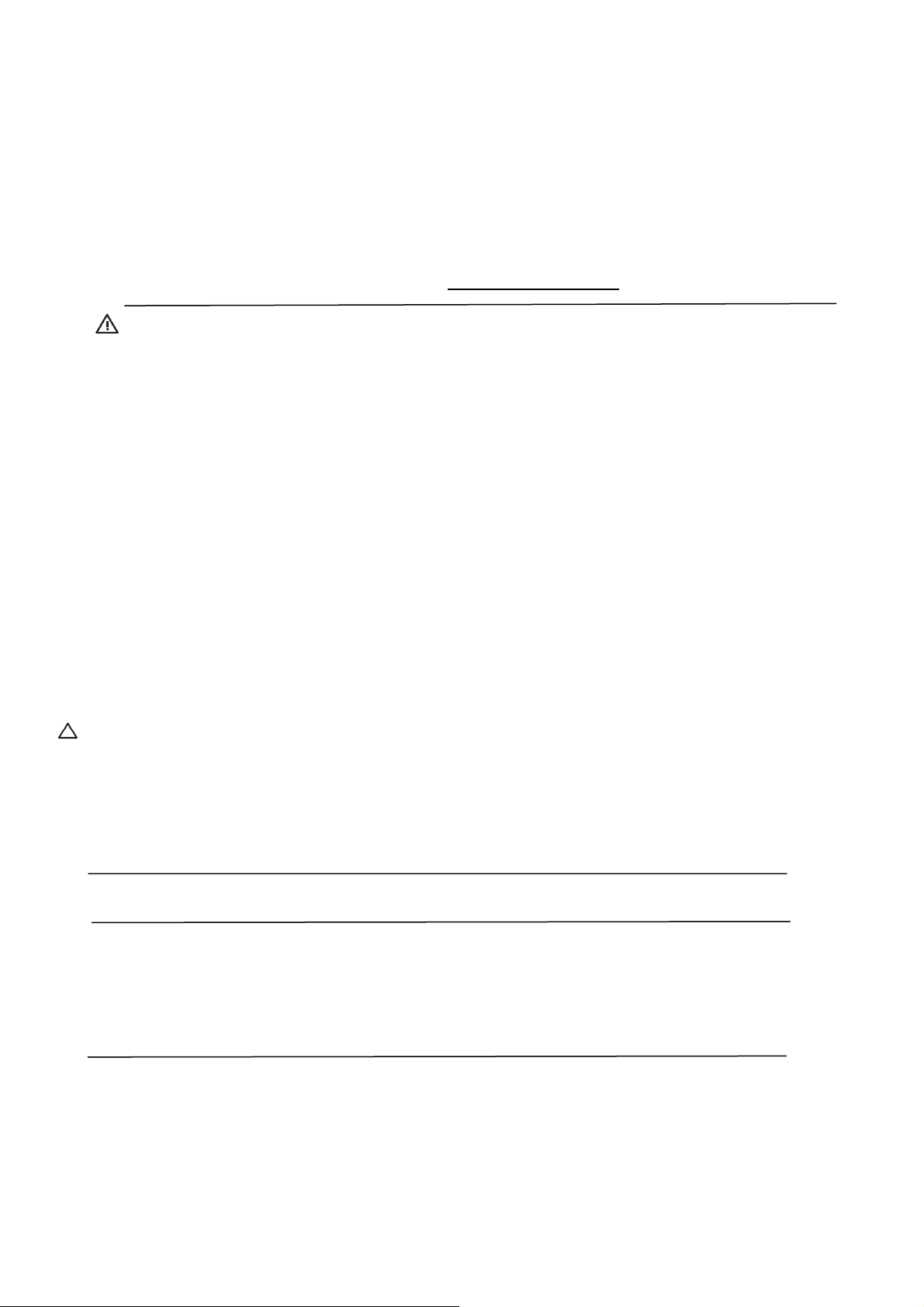
A Kapitola VI. Bezpečnostné pokyny a pokyny na
vykonávanie údržby
Dôležité bezpečnostné informácie
Sieťový kábel je súčasťou monitora. Pokiaľ mienite používať iný sieťový kábel, používajte
jedine sieťový zdroj a pripojenie, ktoré sú pre tento monitor vhodné. Informácie o správnej
zostave sieťového kábla, ktorá je vhodná pre používanie v spojení s týmto monitorom nájdete
v odseku „Pripojenie sieťového kábla“ v časti Príprava monitora.
Výstraha! Aby ste znížili riziko zasiahnutia elektrickým prúdom alebo poškodenia zariadenia:
• Nedeaktivujte funkciu uzemnenia sieťového kábla. Uzemnená zástrčka predstavuje dôležitú
bezpečnostnú funkciu.
• Zástrčku sieťového kábla pripojte k uzemnenej zásuvke, ktorá je vždy jednoducho dostupná.
• Napájanie výrobku vypnite vytiahnutím zástrčky sieťového kábla z elektrickej sieťovej zásuvky.
Kvôli vlastnej bezpečnosti zabráňte, aby čokoľvek ležalo na sieťovom kábli alebo kábloch. Usporiadajte
ich tak, aby žiadna osoba nemohla náhodne na ne stúpiť ani o ne zakopnúť. Za káble neťahajte. Pri
odpájaní od elektrickej zásuvky uchopte zástrčku kábla.
Aby ste znížili riziko vážnych poranení, prečítajte si Návod na dosiahnutie bezpečnosti a pohodlia.
Popisuje správnu pracovnú stanicu, nastavenie, polohu, ako aj zdravotné a pracovné návyky
používateľov počítačov a poskytuje dôležité informácie ohľadne elektrickej a mechanickej bezpečnosti.
Návod nájdete na internete na adrese http://www.hp.com/ergo a/alebo na CD s dokumentáciou, pokiaľ
je takéto CD súčasťou balenia.
UPOZORNENIE! Kvôli ochrane svojho monitora ako aj počítača pripojte všetky sieťové káble
počítača a jeho periférnych zariadení (ako je monitor, tlačiareň , skener) k zariadeniu s ochranou proti
prepätiu, ako je zásuvková lišta alebo zdroj neprerušiteľného napájania (UPS). Nie všetky zásuvkové
lišty poskytujú ochranu proti prepätiu; zásuvkové lišty musia byť špecificky označené a musia mať túto
schopnosť. Používajte rozbočovacie zásuvky, ktorých výrobca ponúka výmenu poškodených zariadení v
prípade, že ochrana proti nadmernému napätiu zlyhá.
Kvôli správnej podpore LCD monitora značky HP používajte vhodný nábytok správnej veľkosti.
VÝSTRAHA! LCD monitory nesprávne umiestnené na prádelníkoch, knižniciach, policiach,
reproduktoroch, skriniach alebo vozíkoch sa môžu prevrhnúť s dôsledkom osobných poranení.
Pozornosť venujte smerovaniu všetkých sieťových káblov a káblov pripojených k LCD monitoru, a to tak,
aby za ne nebolo možné zatiahnuť, uchopiť ich ani o ne zakopnúť.
20
Page 23
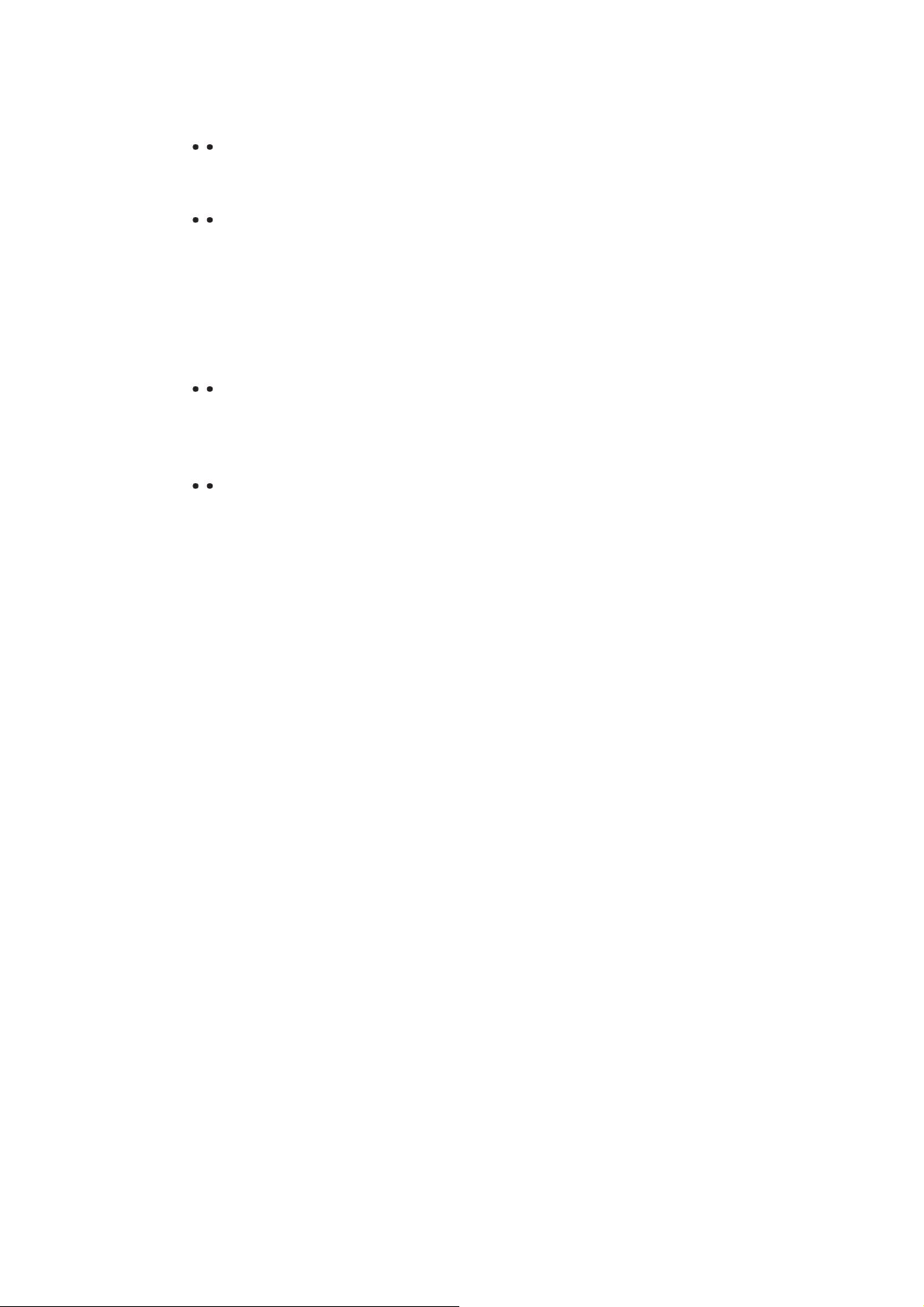
Bezpečnostné opatrenia
Používajte jedine sieťový zdroj a pripojenie kompatibilné s týmto monitorom, a to také,
aké je vyznačené na štítku/označení na zadnej strane monitora.
Uistite sa, že celková menovitá hodnota prúdu zariadení pripojených k zásuvke
neprekračuje maximálnu menovitú hodnotu prúdu elektrickej zásuvky a že celková
menovitá hodnota pre prúd zariadení pripojených ku sieťovému káblu neprekračuje
maximálnu menovitú hodnotu prúdu pre sieťový kábel. Aby ste stanovili hodnotu
ampérov (Amps alebo A), pozrite sa na označenie s označením hodnoty napájania
pre každé zariadenie.
Svoj monitor nainštalujte v blízkosti sieťovej zásuvky, ku ktorej sa dokážete ľahko
dostať. Monitor odpojte pevným uchopením zástrčky a jej vytiahnutím zo zásuvky.
Monitor nikdy neodpájajte ťahaním za kábel.
Zabráňte tomu, aby čokoľvek ležalo na sieťovom kábli. Po kábli nestúpajte.
21
Page 24
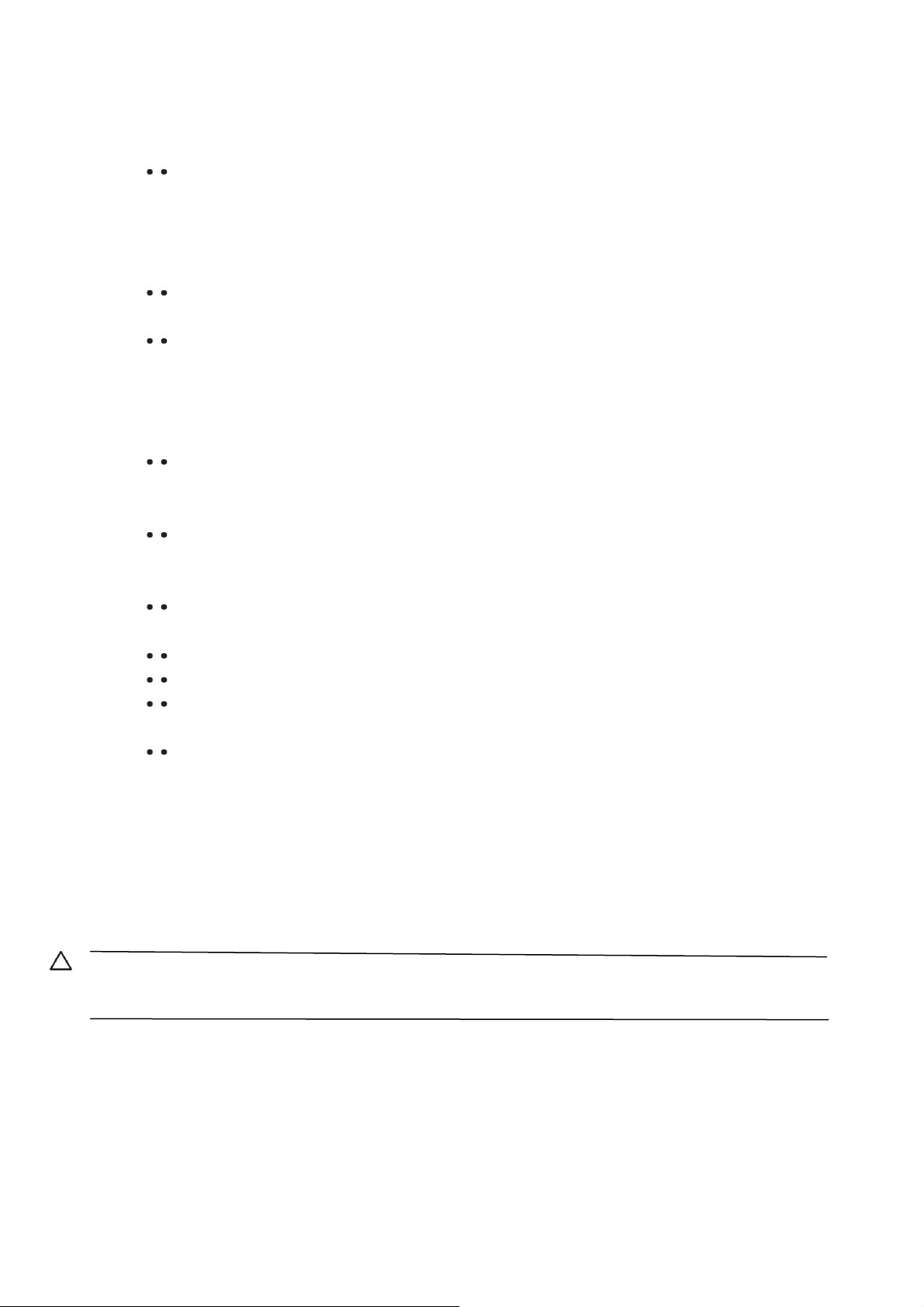
Pokyny na vykonávanie údržby
Aby ste vylepšili výkon a predĺžili životnosť svojho monitora:
Neotvárajte skrinku monitora a ani sa nepokúšajte vlastnými silami vykonať servis
monitora. Vykonávajte jedine nastavenia tých ovládačov, ktoré sú popísané v návode na
obsluhu. Ak váš monitor nefunguje správne, spadol, alebo ak sa poškodil, spojte sa s
autorizovaným zástupcom, predajcom alebo poskytovateľom servisných služieb
spoločnosti HP.
Používajte jedine sieťový zdroj a pripojenie vhodné pre tento monitor, a to také, aké je
vyznačené na štítku/označení na zadnej strane.
Uistite sa, že celková menovitá hodnota prúdu zariadení pripojených k zásuvke
neprekračuje maximálnu menovitú hodnotu prúdu elektrickej zásuvky a že celková
menovitá hodnota pre prúd zariadení pripojených ku káblu neprekračuje maximálnu
menovitú hodnotu prúdu pre kábel. Aby ste stanovili hodnotu ampérov (AMPS alebo A),
pozrite sa na označenie s označením hodnoty napájania pre každé zariadenie.
Svoj monitor nainštalujte v blízkosti sieťovej zásuvky, ku ktorej sa dokážete ľahko dostať.
Monitor odpojte pevným uchopením zástrčky a jej vytiahnutím zo zásuvky. Monitor nikdy
neodpájajte ťahaním za kábel.
Ak monitor nepoužívate, vypnite ho. Životnosť monitora dokážete značne predĺžiť
používaním programu šetriča obrazovky a vypínaním monitora počas doby, kedy sa
nepoužíva.
Štrbiny a otvory na skrinke sú určené na vetranie. Tieto otvory nesmú byť blokované ani
zakryté. Do štrbín alebo ďalších otvorov na skrinke nestrkajte žiadne predmety.
Monitor nenechajte spadnúť a ani ho neumiestňujte na nestabilný povrch.
Zabráňte tomu, aby čokoľvek ležalo na sieťovom kábli. Po kábli nestúpajte.
Monitor používajte na dobre vetranom mieste, v dostatočnej vzdialenosti od účinkov
nadmerného svetla, tepla alebo vlhkosti.
Pri snímaní základne monitora je potrebné položiť monitor čelnou stranou na mäkký
povrch a chrániť ho tak pred poškriabaním, poškodením alebo rozbitím.
Čistenie monitora
1. Vypnite monitor a počítač.
2. Odpojte monitor od stenovej sieťovej zásuvky.
3. Plastové časti monitora vyčistite pomocou čistej tkaniny navlhčenej vodou.
4. Obrazovku monitora vyčistite antistatickým prípravkom na čistenie obrazoviek.
UPOZORNENIE: Na čistenie monitora ani obrazovky nepoužívajte benzén, riedidlo, čpavok ani iné
prchavé látky. Tieto chemikálie môžu poškodiť povrchovú úpravu skrinky ako aj obrazovku.
Preprava monitora
V miestnosti na skladovanie uskladnite pôvodnú obalovú škatuľu. Môžete ju v budúcnosti potrebovať pre
prenášaní alebo zasielaní svojho monitora.
22
Page 25
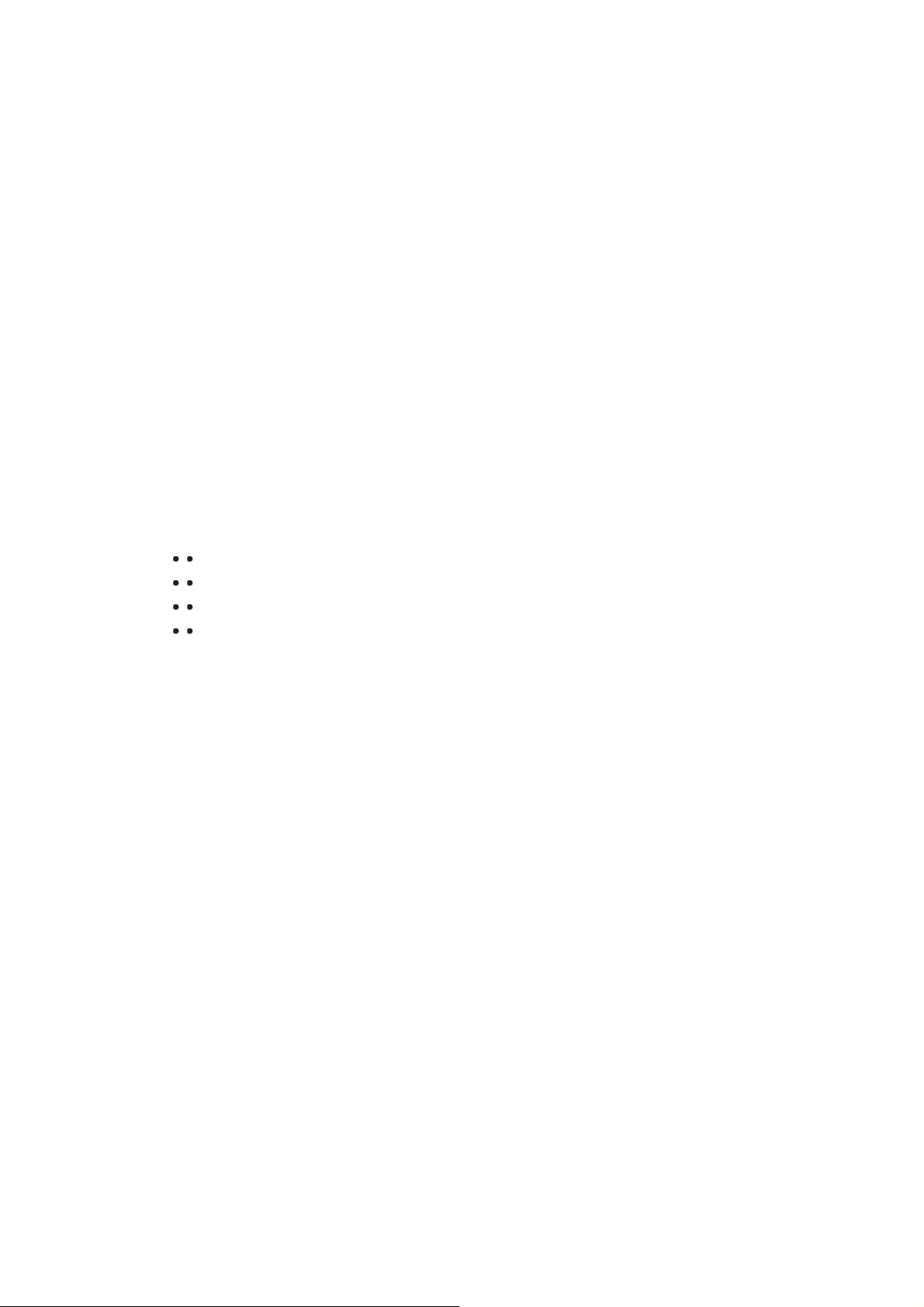
B Oznamy regulačných agentúr
Oznam Federálnej komisie pre komunikácie
Toto zariadenie bolo preskúšané a bolo zistené, že vyhovuje limitným hodnotám pre digitálne
zariadenia triedy B, a to v súlade s časťou 15 Pravidiel FCC. Tieto limitné hodnoty sú
navrhnuté tak, aby poskytovali účinnú ochranu proti škodlivej interferencii pri bežnej inštalácii
v domácnostiach. Toto zariadenie vytvára, využíva a môže vysielať rádiofrekvenčnú energiu;
ak nie je nainštalované a nepoužíva sa v súlade s pokynmi, môže zapríčiniť škodlivé rušenie
rádiokomunikačných zariadení. Predsa len však neexistuje záruka, že v rámci určitej
inštalácie sa interferencia nevyskytne. Ak toto zariadenie skutočne spôsobí škodlivú
interferenciu týkajúcu sa príjmu rozhlasového a televízneho vysielania, čo sa dá určiť
vypnutím a zapnutím zariadenia, používateľ sa môže pokúsiť napraviť interferenciu pomocou
jedného alebo viacerých nasledujúcich opatrení:
Zmeňte orientáciu alebo premiestnite prijímaciu anténu.
Zväčšite vzdialenosť medzi zariadením a prijímačom.
Zariadenie pripojte do zásuvky v inom okruhu, než v ktorom je pripojený prijímač.
Poraďte sa s predajcom alebo skúseným rádiovým alebo televíznym technikom.
Úpravy
Komisia FCC vyžaduje, aby bol používateľ upozornený, že všetky zásahy a úpravy
zariadenia, ktoré nie sú výslovne schválené spoločnosťou Hewlett-Packard, môžu viest’ k
strate oprávnenia na používanie zariadenia.
Káble
Pripojenia k zariadeniu musia byt’ zrealizované prostredníctvom tienených káblov s
kovovými krytmi konektorov RFI/EMI, aby sa dodržala zhoda s predpismi a nariadeniami
komisie FCC.
Vyhlásenie o zhode výrobkov označených logom komisie FCC (iba pre USA)
Toto zariadenie je vyrobené v súlade s časťou 15 Pravidiel FCC. Používanie zariadenia je
možné po splnení nasledujúcich dvoch podmienok:
1. Toto zariadenie nesmie spôsobiť interferenciu a
2. Toto zariadenie musí akceptovať akúkoľvek prijatú interferenciu, a to vrátane
interferencie, ktorá môže spôsobiť jeho neželateľnú činnosť.
Ak máte otázky týkajúce sa vášho výrobku, kontaktujte nás na nasledujúcej adrese:
23
Page 26

Hewlett Packard Company
P. O. Box 692000, Mail Stop 530113Houston, Texas 77269-2000
Alebo zavolajte na číslo-800-HP-INVENT (1-800 474-6836)
Ak máte otázky týkajúce sa tohto vyhlásenia komisie FFC, kontaktujte:
Hewlett Packard Company
P. O. Box 692000, Mail Stop 510101Houston, Texas 77269-2000
Alebo zavolajte na číslo (281) 514-3333
Ak chcete tento výrobok identifikovať, uveďte číslo modelu alebo súčasti, alebo sériové číslo
výrobku, ktoré nájdete na výrobku.
Vyhlásenie pre Kanadu
Tento digitálny prístroj triedy B spĺňa všetky požiadavky kanadských predpisov o vzájomnom
rušení zariadení.
Avis Canadien
Cet appareil numérique de la classe B respecte toutes les exigences du Règlement sur le
matériel brouilleur du Canada.
Vyhlásenie regulačných úradov Európskej únie
Tento výrobok spĺňa požiadavky nasledujúcich smerníc EU:
Smernica o nízkonapäťových zariadeniach 2006/95/ES
Smernica o elektromagnetickej kompatibilite 2004/108/ES
Smernica o ekodizajne č. 2009/125/ES, pokiaľ sa uplatňuje
CE zhoda tohto výrobku je platná jedine pri napájaní správnym adaptérom s
označením CE, ktorý dodáva spoločnosť HP.
Zhoda s týmito smernicami obsahuje zhodu s platnými harmonizovanými európskymi
normami, ktoré sú uvedené vo Vyhlásení zhody pre EÚ (Európske normy), ktoré vydala
pre tento výrobok alebo oblasť výrobkov spoločnosť Hewlett-Packard. Splnenie týchto
podmienok je na výrobku označené pomocou nasledujúcich označení:
Toto označenie je platné pre výrobky
mimo oblasti telekomunikačných
zariadení a pre harmonizované
telekomunikačné výrobky v EÚ (napr.
Bluetooth).
Toto označenie je platné pre výrobky v EÚ mimo
harmonizovaných telekomunikačných výrobkov.
*Číslo notifikovaného orgánu (používa sa jedine ak sa
uplatňuje – pozrite si štítok na výrobku).
24
Page 27

Oficiálne vyhlásenie CE pre krajiny EÚ pre toto zariadenie nájdete na stránke
http://www.hp.eu/certificates.
Kontaktným bodom pre regulačné záležitosti je spoločnosť Hewlett-Packard GmbH,
HQ-TRE, Herrenberger Strasse 140, 71034 Boeblingen, Nemecko. Požiadavky.
Návody na inštaláciu, ktoré sú súčasťou tohto výrobku uvádzajú informácie ohľadne
konfigurácie.
Požiadavky na zostavu sieťového kábla
Napájací zdroj monitora je vybavený automatickým prepnutím napájania (ALS ). Táto
funkcia dovoľuje používať monitor v rámci vstupných napätí v rozsahu 100 – 120 V alebo
200 – 240 V.
Zostava sieťového kábla (flexibilný kábel alebo zástrčka), ktorú ste dostali spolu s
monitorom vyhovuje požiadavkám na používanie v krajine/území, kde bolo zariadenie
zakúpené.
Ak potrebujete sieťový kábel pre inú krajinu/územie, mali by ste zakúpiť sieťový kábel,
ktorý je určený pre použitie v príslušnej krajine/území.
Sieťový kábel musí byt’ určený pre výrobok, napätie a prúd, ktoré sú uvedené na štítku s
menovitými hodnotami elektrických veličín. Menovité napätie a prúd kábla by mali byt’
vyššie, než sú hodnoty uvedené na štítku. Okrem toho, priečny prierez vodiča musí byť
aspoň 0,75 mm² alebo 18 AWG a dĺžka kábla musí byť v rozsahu 6 stôp (1,8 metra) až 12
stôp (3,6 metrov). Ak si nie ste istí, aký typ kábla použiť, obráťte sa na autorizovaného
poskytovateľa servisu výrobkov HP.
Sieťový kábel by mal byť’ vedený tak, aby sa naň nestúpalo, alebo aby nebol poškodený
predmetmi, ktoré sú umiestnené na alebo pri ňom. Zvláštny pozor by ste mali dávať na
zástrčku, elektrickú zásuvku a miesto, kde kábel vystupuje zo zariadenia.
25
Page 28

Požiadavky na sieťový kábel pre Japonsko
V prípade Japonska používajte jedine sieťový kábel dodávaný s týmto výrobkom.
UPOZORNENIE!: Sieťový kábel, ktorý ste dostali s týmto výrobkom nepoužívajte v spojení s
inými výrobkami.
Upozornenia ohľadne ochrany životného prostredia pre výrobok
Likvidácia materiálov
Tento výrobok spoločnosti HP obsahuje ortuť vo fluorescenčnej lampe v obrazovke LCD.
Lampa môže na konci životnosti vyžadovať zvláštne zaobchádzanie.
Likvidácia tohto materiálu môže byt’ regulovaná s ohľadom na životné prostredie. Informácie
o likvidácii a recyklácii získate od miestnych úradov alebo od úradu Electronic Industries
Alliance (EIA)
http://www.eiae.org.
Zneškodňovanie zariadení, ktoré predstavujú odpad, realizované užívateľmi súkromnými domácnosťami v rámci Európskej únie
Tento symbol na výrobku alebo na jeho balení udáva, že tento výrobok nesmie byť
zneškodňovaný spoločne s ďalším domácim odpadom. Ste zodpovední za likvidáciu už
nepoužiteľného zariadenia jeho odovzdaním na určenom zbernom mieste pre recykláciu
elektrických a elektronických zariadení. Separovaný zber a recyklovanie zariadenia, ktoré
predstavuje odpad, a to počas nakladania s ním pomôže ochrániť prírodné zdroje a zabezpečí
skutočnosť, že zariadenie bude recyklované takým spôsobom, aby chránilo ľudské zdravie a
životné prostredie Bližšie informácie o tom, kam môžete odovzdať vaše zariadenie pre účel
jeho recyklovania získate na vašom miestnom úrade, u spoločnosti, ktorá likviduje váš
komunálny odpad, alebo v obchode, kde ste zakúpili výrobok.
Chemické látky
Spoločnosť HP sa zaväzuje, že bude svojim zákazníkom poskytovať informácie o chemických
látkach, ktoré obsahujú jej výrobky, ako sa to vyžaduje podľa legislatívnych požiadaviek, ako je
REACH (Nariadenie ES č. 1907/2006 Európskeho parlamentu a Rady). Správu s informáciami
o chemikáliách pre tento výrobok nájdete na adrese http://www.hp.com/go/reach.
26
Page 29

Recyklačný program spoločnosti HP
Spoločnosť HP podporuje svojich zákazníkov, aby recyklovali použitý elektronický hardvér,
originálne tlačové kazety HP a nabíjateľné akumulátory. Viac informácií o programoch
recyklovania nájdete na stránke http://www.hp.com/
Obmedzenie nebezpečných látok (RoHS)
Japonská regulačná smernica, definovaná špecifikáciou JIS-C-0950, 2005, požaduje, aby
výrobcovia poskytli Vyhlásenie o použitých materiáloch pre určité kategórie elektronických
výrobkov predávaných po 1. júli 2006. Vyhlásenie JIS C 0950 o použitých materiáloch pre tento
výrobok nájdete na adrese http://www.hp.com/go/jisc0950.
recycle.
27
Page 30

Nariadenie EEE pre Turecko
V zhode s nariadením EEE - EEE
Yönetmeliğine Uygundur
28
Page 31

C Riešenie problémov
Riešenie bežných problémov
V nasledujúcej tabuľke sú uvedené možné problémy, možné príčiny každého problému a
odporúčané riešenia:
Problém Riešenie
LED indikátor napájania
nesvieti.
Obrazovka je bez obrazu.
Obraz sa javí rozmazaný,
nejasný alebo príliš tmavý.
Obraz nie je vycentrovaný. Stlačte tlačidlo Menu, aby ste tak aktivovali ponuku OSD. Zvoľte Image Control
Na obrazovke sa zobrazí
výzva Check Video Cable
(Skontrolujte video kábel).
Na obrazovke sa zobrazí
výzva Input Signal Out of
Range (Vstupný signál je
mimo rozsahu).
Obraz je rozmazaný a
vyskytuje sa problém tieňov.
Uistite sa, že hlavný vypínač je zapnutý a že sieťový adaptér a kábel sú správne
pripojené k uzemnenej zásuvke a k monitoru.
Pripojte sieťový kábel. Zapnite napájanie.
Pripojte video kábel správne. Viac informácií nájdete v časti „Pripojenie monitora k
počítaču“.
Pokiaľ chcete vypnúť pomocný program pre uvedenie obrazovky do stavu bez
obrazu, stlačte na klávesnici ktorýkoľvek kláves, alebo pohnite myšou.
Na monitore stlačte tlačidlo OK. Pokiaľ nedôjde k náprave obrazu, stlačte tlačidlo
Menu a otvorte ponuku OSD; následne nastavte hodnoty pre jas a kontrast.
(Ovládanie obrazu) a následne zvoľte Horizontal Position (Horizontálna poloha)
alebo Vertical Position (Vertikálna poloha) a nastavte polohu obrazu.
Ku konektoru VGA alebo DVI-D na počítači pripojte kábel VGA alebo DVI-D. Počas
pripájania video kábla musí byť počítač vypnutý.
Reštartujte svoj počítač a prejdite do bezpečného režimu. Zmeňte svoje nastavenia
na podporované nastavenia (pozrite si tabuľku „Výrobne prednastavený režim
zobrazovania“ v technických informáciách). Reštartujte svoj počítač, čím dôjde k
zavedeniu nových nastavení.
Nastavte ovládače jasu a kontrastu.
Uistite sa, že nepoužívate predlžovací kábel alebo spínaciu skrinku. Odporúčame,
aby ste monitor pripojili priamo ku konektoru výstupu grafickej karty na zadnej strane
monitora.
Funkcia automatického nastavenia by mohla tento problém vyriešiť (iba pre vstup
VGA).
Monitor nie je možné
nastavit’ na optimálne
rozlíšenie.
Obrazovka je čierna alebo
zobrazenie je pri
zobrazovaní obsahu s
vysokým rozlíšením (HD) s
nižším rozlíšením.
29
Uistite sa, že grafická karta podporuje optimálne rozlíšenie.
Uistite sa, že je v počítači nainštalovaný najnovší podporovaný ovládač grafickej
karty. Pre systémy HP a Compaq môžete prevziať najnovšie ovládače grafických
kariet na nasledujúcej adrese: www.hp.com/ support. Ak máte iný systém, vyhľadajte
ovládač na webovej lokalite výrobcu vašej grafickej karty.
Skontrolujte, či váš monitor a počítač podporujú HDCP. Pozrite si časť Ochrana
digitálneho obsahu v rámci veľkej šírky pásma alebo http://www.hp.com/support
.
Page 32
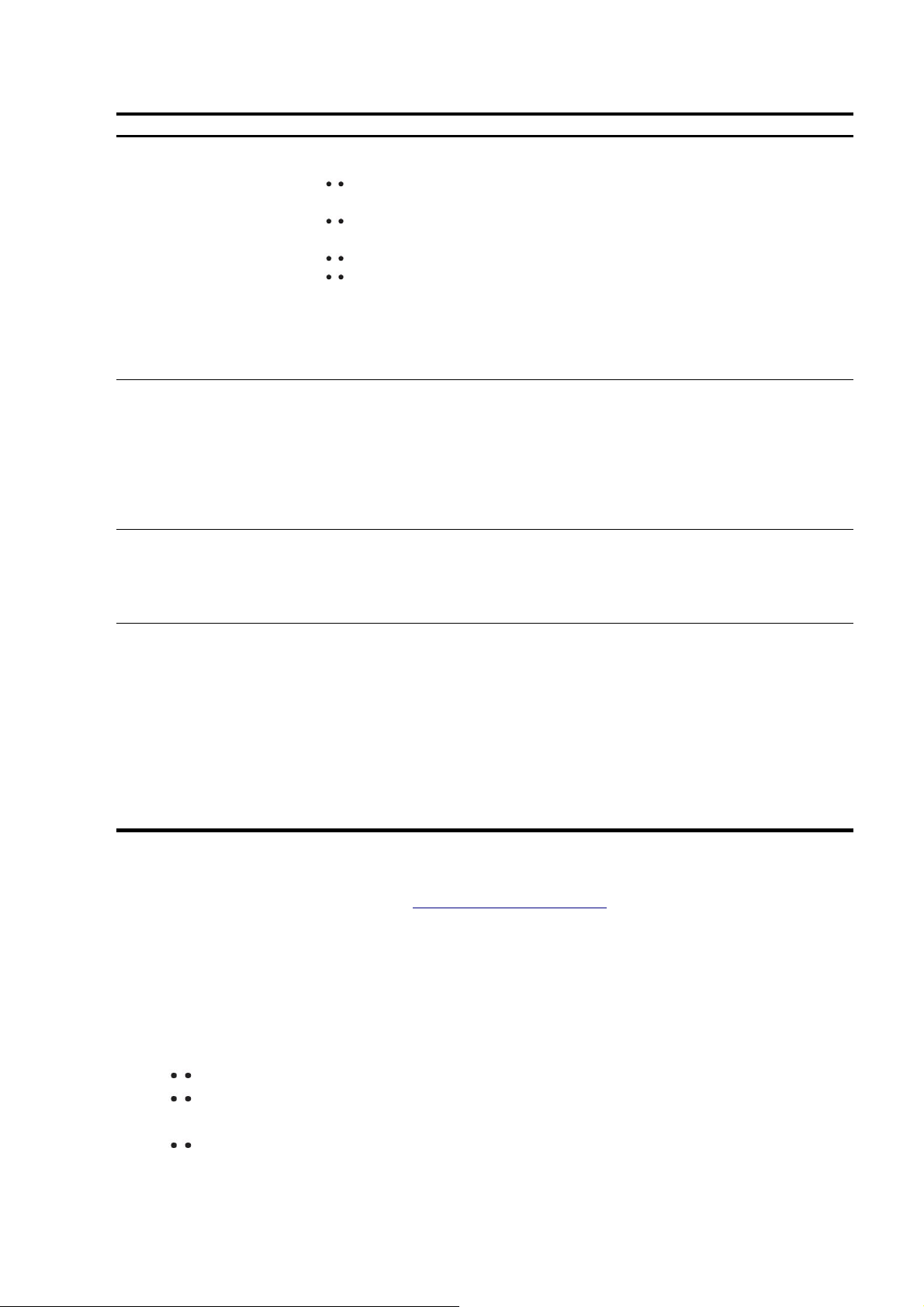
Problém Riešenie
Zo zabudovaných
reproduktorov nevychádza
žiadny zvuk (vybrané
modely).
Nefunguje funkcia
Plug-and-play.
Obraz skáče, bliká, alebo sa
na obraze vyskytuje vlnovitý
vzor.
Monitor je vždy v režime
spánku (žltý LED indikátor).
Vykonajte nasledujúce:
Pomocou slúchadiel pripojených k zdroju sa presvedčte, že zdrojový signál je v
poriadku.
Stlačte tlačidlo Menu, aby ste tak aktivovali ponuku OSD. Zvoľte Management
(Správa); následne zvoľte Volume (Hlasitosť) a nastavte hlasitosť.
Zvýšte hlasitosť .
Skontrolujte, že hlasitosť reproduktora nie je stíšená alebo veľmi nízka: Kliknite
na tlačidlo Start (Štart) pre systém Windows™, Control Panel (Ovládací
panel) a Hardware and Sound (Hardvér a zvuk). V rámci položky Audio
Devices and Sound (Zvukové zariadenia a zvuk) kliknite na Adjust system
volume (Úprava hlasitosti systému). V rámci položky Main Volume (Hlavný
ovládač hlasitosti) posuňte jazdec nahor.
Aby funkcia monitora Plug and Play fungovala, je potrebné mať k dispozícii pre
funkciu Plug and Play kompatibilný počítač a video kartu. Túto náležitosť si overte u
výrobcu počítača.
Skontrolujte video kábel a uistite sa, že žiadny z kolíkov nie je ohnutý.
Uistite sa, že všetky ovládače monitora sú nainštalované Ovládače monitora nájdete
aj na adrese: http:// www.hp.com/support
Elektrické zariadenia premiestnite čo najďalej od elektrických zariadení, ktoré môžu
spôsobovať elektrickú interferenciu. Premiestnite ich čo najďalej od monitora.
Používajte maximálnu hodnotu frekvencie obnovovania, ktorého je váš monitor
schopný, a to pri vami používanom rozlíšení.
Hlavný vypínač počítača by mal byť v polohe On (Zap.).
Grafická karta počítača by mala byť náležite umiestnená v otvore.
Uistite sa, že video kábel počítača je správne pripojený k počítaču.
Skontrolujte video kábel monitora a uistite sa, že žiadny z kolíkov nie je ohnutý.
Skontrolujte, že počítač funguje: Stláčajte kláves Caps Lock a pozorujte LED
indikátor Caps Lock, ktorý nájdete na väčšine klávesníc. LED indikátor by sa mal pri
stláčaní klávesu Caps Lock rozsvietiť alebo zhasnúť.
Získanie podpory na stránke hp.com
Skôr, ako sa spojíte so zákazníckym servisom, pozrite si informácie ohľadne technickej
podpory spoločnosti HP na adrese: http://www.hp.com/support Vyberte si svoju krajinu/región a
následne vyhľadajte odkazy pre stránku s podporou pre váš monitor.
Príprava pre zavolanie technickej podpory
Pokiaľ nedokážete vyriešiť svoj problém pomocou tipov pre riešenie problémov uvedených v
tejto časti, možno budete chcieť zavolať technickú podporu. Kontaktné informácie technickej
podpory nájdete v tlačenej dokumentácii, ktorá je súčasťou monitora.
Pred zavolaním si pripravte nasledujúce informácie:
Číslo modelu monitora (na štítku na zadnej strane monitora)
Sériové číslo monitora (na štítku na zadnej strane monitora alebo v rámci OSD v ponuke
Informácie)
Dátum zakúpenia podľa príjmového dokladu
30
Page 33
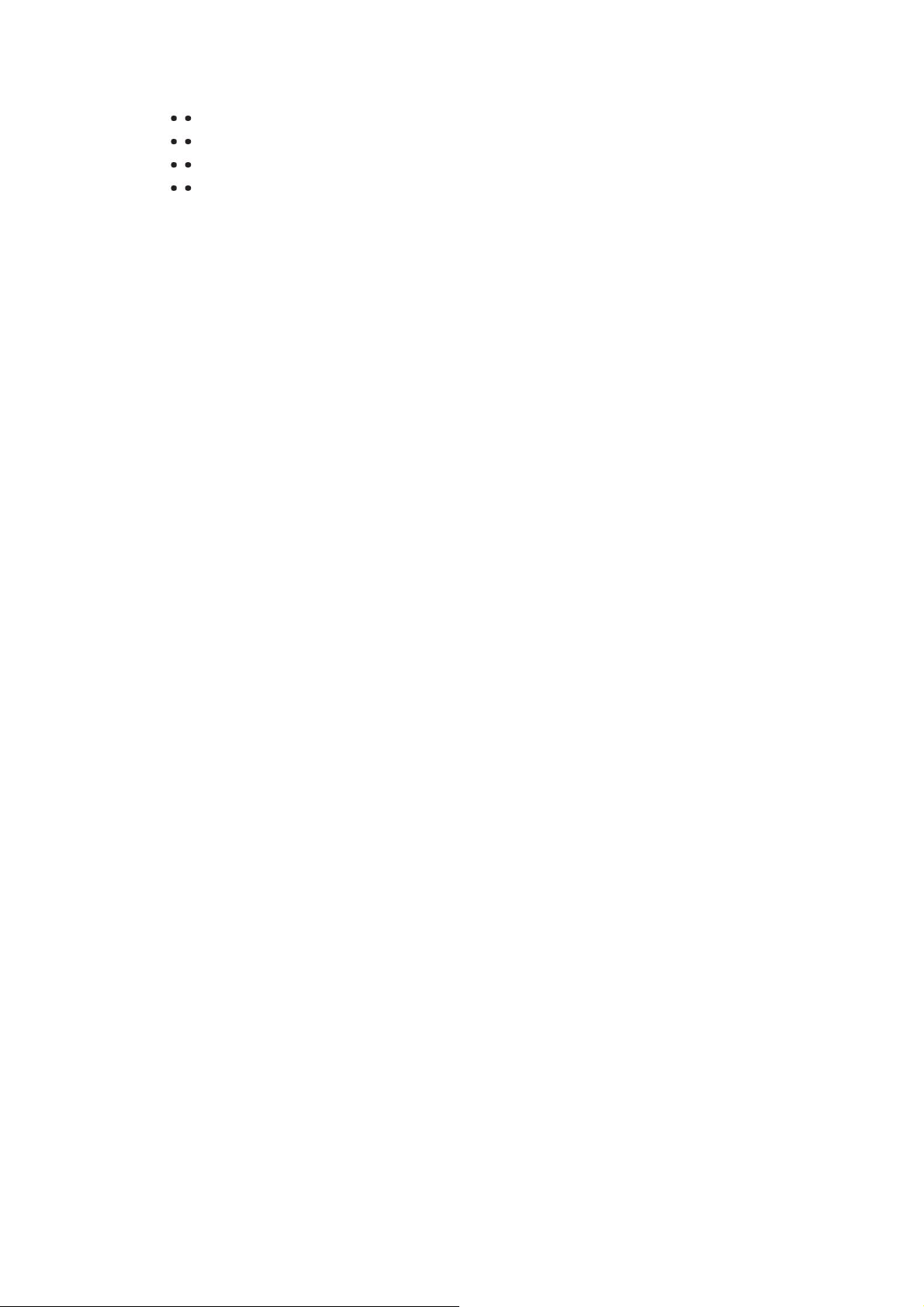
Informácie o podmienkach, v rámci ktorých sa problém vyskytol
Vyskytnuvšie sa chybové hlásenia
Informácie o konfigurácii hardvéru
Názov a verzia vami používaného hardvéru a softvéru
Umiestnenie štítku s menovitými hodnotami
Štítok s menovitými hodnotami monitora uvádza číslo výrobku a sériové číslo. Tieto čísla
budete potrebovať pri kontaktovaní spoločnosti HP ohľadne vášho modelu monitora.
Štítok s menovitými hodnotami nájdete na zadnej strane monitora.
31
